Page 1

Guía del usuario
Page 2
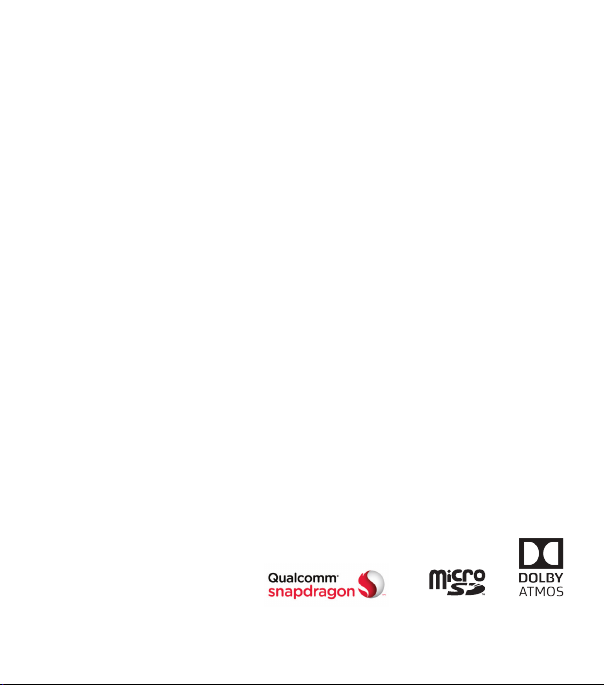
Copyright © 2017 ZTE CORPORATION. Todos los derechos reservados.
ZTE, Axon M y los logos de ZTE son marcas registradas de ZTE
Corporation. AT&T, el logotipo de AT&T y todas las otras marcas de
AT&T contenidas aquí son marcas comerciales de AT&T Intellectual
Property y/o AT&T.
Ninguna parte de esta publicación podrá ser extraída, reproducida,
traducida ni utilizada de ninguna forma ni por ningún medio, ya sea
electrónico o mecánico, incluyendo fotocopias y microlm, sin la
autorización previa por escrito de ZTE Corporation.
El manual es una publicación de ZTE Corporation. Nos reservamos
el derecho a recticar erratas de impresión y a actualizar las
especicaciones sin previo aviso.
microSD es una marca de SD-3C, LLC. La marca y los logotipos Bluetooth®
son marcas registradas de Bluetooth SIG, Inc. Fabricado con la licencia
de Dolby Laboratories. Dolby, Dolby Atmos y el símbolo de la doble D son
marcas comerciales de Dolby Laboratories. Qualcomm y Snapdragon
son marcas registradas de Qualcomm Incorporated, registradas en los
Estados Unidos y otros países. Usado con permiso.
Número de versión: V1.1
Fecha de publicación: diciembre 2017
Page 3
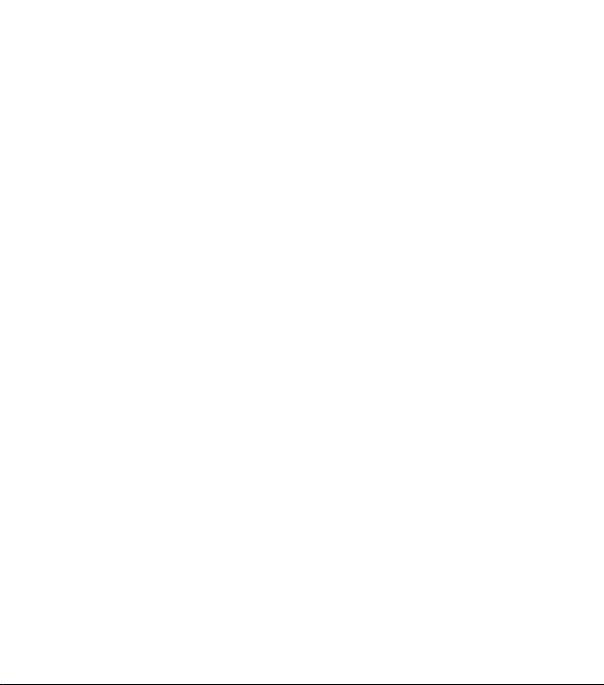
Contenido
Para comenzar ......................................................7
Para instalar la tarjeta nano-SIM y la tarjeta de memoria ......7
Para cargar la batería ............................................8
Para extender la vida de la batería ..............................9
Para encender y apagar tu teléfono .............................9
Para congurar tu teléfono por primera vez ...................10
Para bloquear/desbloquear la pantalla y los botones ..........10
Para usar la pantalla táctil ......................................11
Conoce tu teléfono .............................................13
Funciones de los botones ......................................14
Para conocer la pantalla múltiple ...............................15
Personalización ....................................................18
Para cambiar el idioma del sistema ............................18
Para congurar la fecha y la hora ...............................18
Para cambiar el tono del timbre y el sonido de
las noticaciones ...............................................19
Para encender/apagar los sonidos del sistema ................19
Para ajustar el volumen .........................................20
Para cambiar al modo silencio o de vibración ..................20
Para usar el modo No molestar ................................21
Para aplicar fondos nuevos de pantalla ........................22
Para cambiar el brillo de la pantalla ............................23
Para proteger tu teléfono con bloqueos de pantalla ..........24
CONTENIDO
1
Page 4
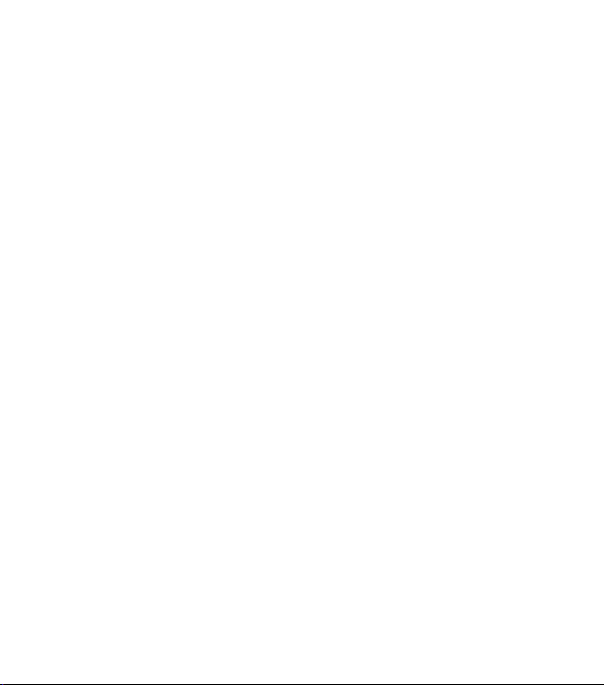
Para proteger tu teléfono con jar pantalla. . . . . . . . . . . . . . . . . . . .25
Para usar tu huella dactilar .....................................26
Conoce los aspectos básicos .....................................28
Para monitorear el estado del teléfono ........................28
Para gestionar las noticaciones ...............................29
Para gestionar atajos y widgets ................................33
Para organizar con las carpetas ................................34
Para ordenar la bandeja de favoritos ...........................35
Para ingresar texto .............................................35
Teclado de Google ..............................................36
Teclado TouchPal ...............................................39
Dictado por voz de Google .....................................43
Para editar el texto. . . . . . . . . . . . . . . . . . . . . . . . . . . . . . . . . . . . . . . . . . . . . 44
Para abrir e intercambiar aplicaciones .........................45
Para conectarse a las redes y dispositivos ...................... 46
Para conectarse a redes móviles .............................. 46
Para conectarse a Wi-Fi® ........................................47
Para conectar con dispositivos Bluetooth® .....................52
Para usar NFC ...................................................54
Para conectarse a tu computadora mediante USB ............57
Para usar la tarjeta de memoria como almacenamiento
portátil o interno ................................................58
Para compartir tu conexión móvil de datos ....................62
Para conectarse a redes privadas virtuales ....................65
Llamadas telefónicas ..............................................67
Para hacer y terminar llamadas ................................67
2
CONTENIDO
Page 5
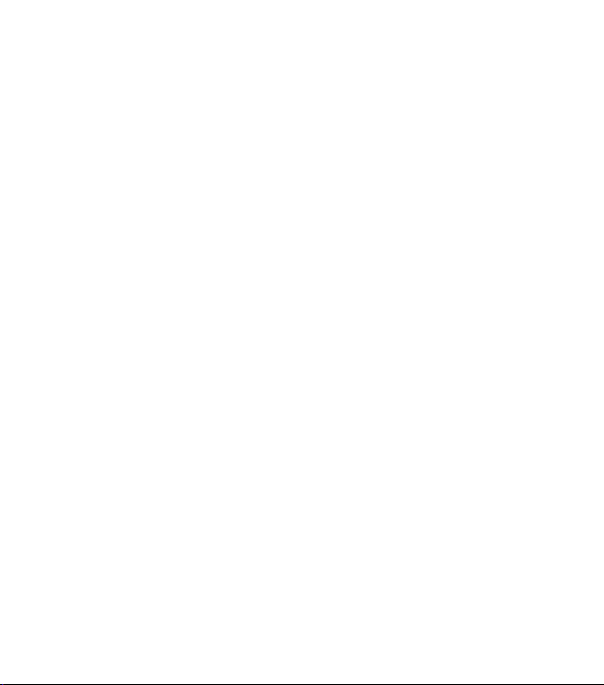
Videollamadas ................................................. 68
Para contestar o rechazar llamadas ........................... 69
Para trabajar con el historial de llamadas ......................70
Para llamar a tus contactos. . . . . . . . . . . . . . . . . . . . . . . . . . . . . . . . . . . . .71
Para revisar el correo de voz ....................................71
Para usar las opciones durante una llamada ...................72
Para manejar llamadas múltiples ...............................73
Para ajustar tus conguraciones de llamadas .................74
Contactos ......................................................... 80
Para revisar los detalles de los contactos ..................... 80
Para agregar un contacto nuevo .............................. 80
Para congurar tu propio perl .................................81
Para importar, exportar y compartir contactos ...............81
Para trabajar con los contactos favoritos ......................83
Para trabajar con grupos .......................................83
Para buscar un contacto ........................................85
Edición de contactos ...........................................85
Cuentas ........................................................... 88
Para agregar o eliminar cuentas. . . . . . . . . . . . . . . . . . . . . . . . . . . . . . . 88
Para congurar la sincronización de cuentas .................89
Correo electrónico ................................................91
Para congurar la primera cuenta de correo electrónico .....91
Para escribir y enviar un correo electrónico. . . . . . . . . . . . . . . . . . . .92
Para revisar tu correo electrónico ..............................92
Para contestar un correo electrónico ..........................93
Para agregar una rma a tus correos electrónicos ........... 94
CONTENIDO
3
Page 6

Para agregar y editar cuentas de correo electrónico ......... 94
Para cambiar las opciones generales de correo electrónico ...95
Mensajería ........................................................ 96
Para congurar copia de seguridad de mensajes ............. 96
Para usar mensajería ...........................................96
Para enviar un mensaje de texto ...............................97
Para agregar un archivo adjunto .............................. 98
Para contestar un mensaje ....................................99
Para borrar mensajes o cadenas .............................100
Para reenviar un mensaje .....................................100
Para cambiar la conguración de los mensajes .............. 100
Calendario ........................................................101
Para ver tus calendarios y eventos ............................101
Para crear un evento ...........................................102
Para editar, borrar o compartir un evento ....................103
Para cambiar las opciones del calendario .....................103
Para buscar un evento .........................................103
Navegador .......................................................104
Para abrir el navegador .......................................104
Para usar varias pestañas del navegador ....................104
Para descargar archivos .......................................105
Para cambiar los ajustes del navegador .......................105
Cámara ........................................................... 106
Para tomar una foto .......................................... 106
Para usar el modo de cámara Experto .......................108
4
CONTENIDO
Page 7
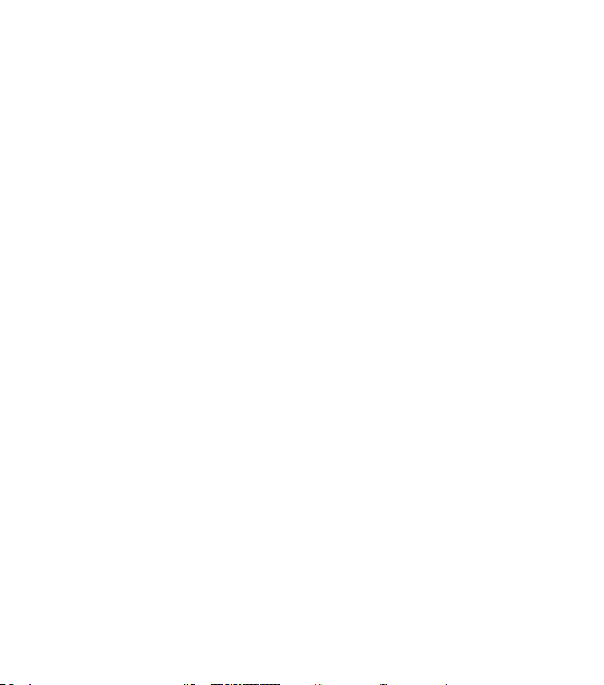
Para usar otros modos de cámara ........................... 109
Para grabar video .............................................109
Para personalizar las opciones de la cámara y video .........110
Música .............................................................113
Para copiar archivos de música a tu teléfono .................113
Para ver tu biblioteca de música ..............................114
Para reproducir música ........................................114
Para administrar las listas de reproducción ...................115
Modo TV ..........................................................117
Para congurar Modo TV ......................................117
Para encender/apagar Modo TV ..............................117
Para iniciar el Modo TV .........................................118
Para cambiar entre diferentes aplicaciones ...................118
Google Play Store ................................................119
Para navegar y buscar aplicaciones ...........................119
Para descargar e instalar aplicaciones ........................119
Para administrar tus descargas ...............................120
Más aplicaciones .................................................121
Reloj ............................................................121
Archivos ........................................................122
Grabadora de sonido ..........................................122
Aplicaciones de Google™ ......................................123
Conguración. . . . . . . . . . . . . . . . . . . . . . . . . . . . . . . . . . . . . . . . . . . . . . . . . . . . .125
Conexiones inalámbricas y redes .............................125
Dispositivo .....................................................128
CONTENIDO
5
Page 8
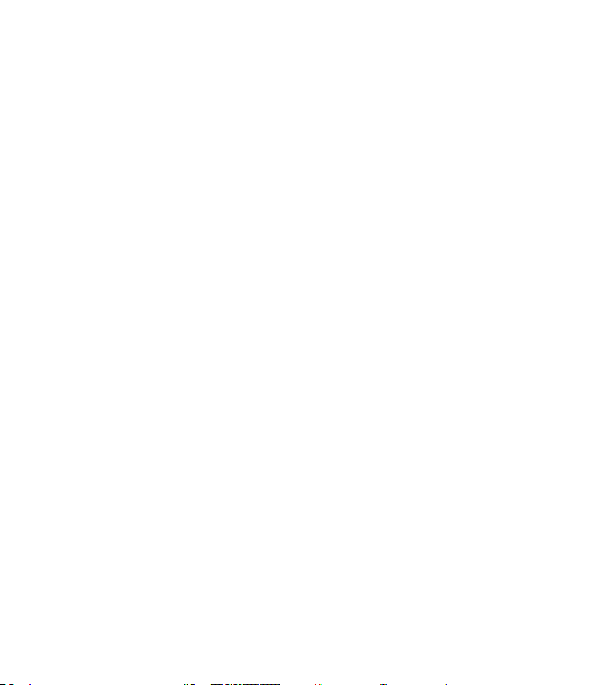
Personal ........................................................133
Sistema. . . . . . . . . . . . . . . . . . . . . . . . . . . . . . . . . . . . . . . . . . . . . . . . . . . . . . . . .138
Solución de problemas .......................................... 140
Para tu seguridad .................................................143
Seguridad general .............................................143
Información sobre la exposición a la RF (SAR) ...............144
Regulaciones de FCC ...........................................145
Regulaciones de compatibilidad con prótesis auditivas
(HAC, por sus siglas en inglés) para teléfonos celulares ......147
Distracción ....................................................149
Manejo del producto .......................................... 149
Seguridad eléctrica ............................................153
Requisitos CTIA ................................................153
Interferencia de radiofrecuencia ..............................155
Entornos explosivos ...........................................156
Garantía ...........................................................158
Garantía limitada ...............................................159
Cómo obtener el servicio de garantía ........................ 160
Otros programas de garantía ................................ 160
Especicaciones ..................................................161
6
CONTENIDO
Page 9
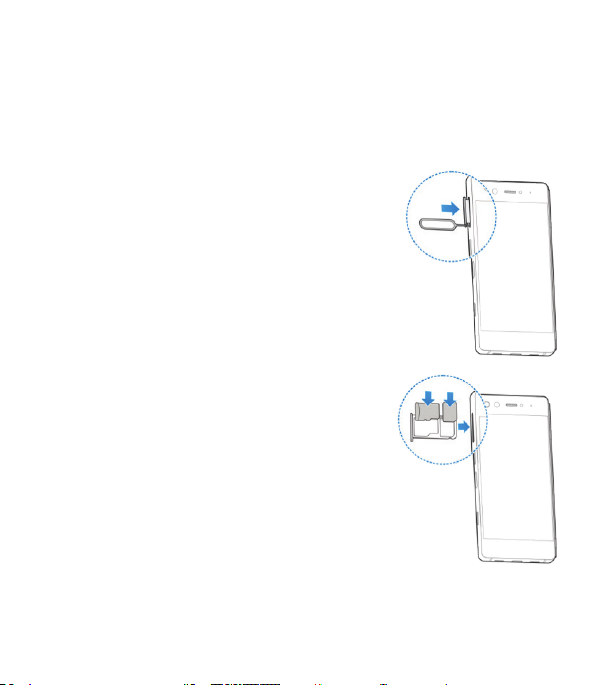
Para comenzar
Para instalar la tarjeta nano-SIM y la tarjeta de memoria
No necesitas apagar tu teléfono para instalar
o reemplazar la tarjeta nano-SIM o la tarjeta
de memoria (no incluida). Desmonta la
tarjeta de memoria antes de quitarla
(ver Para conectarse a las redes y
dispositivos – Para usar la tarjeta
de memoria como almacenamiento
portátil o interno).
¡Advertencia! Para evitar daños en el
teléfono, no utilices ningún otro tipo de
tarjeta SIM ni ninguna tarjeta nano-SIM
no estándar cortada de una tarjeta SIM.
Puedes obtener una tarjeta nano-SIM
estándar de tu proveedor de servicios.
1. Inserte la punta de la herramienta de
expulsión de la bandeja en el oricio
junto a la bandeja de la tarjeta. Tire la
bandeja hacia afuera.
2. Coloque la tarjeta nano-SIM y la tarjeta de
memoria en la bandeja con los contactos
dorados hacia abajo.
3. Deslice con cuidado la bandeja hacia su lugar.
7PARA COMENZAR
Page 10
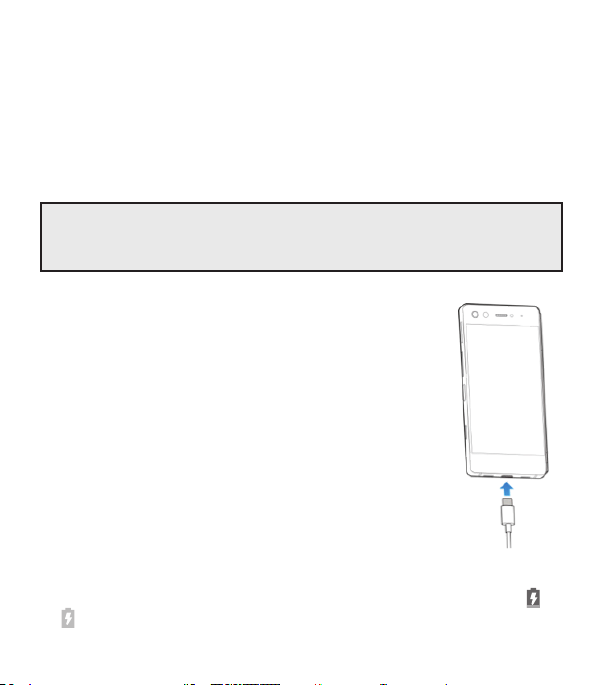
Para cargar la batería
La batería de tu teléfono debe tener suciente energía para que
encienda tu teléfono, encontrar señal y hacer algunas llamadas.
Debes cargar completamente la batería lo antes posible.
Si la batería está baja, aparecerá un mensaje en la pantalla.
Cuando cargues el teléfono, la pantalla mostrará el nivel de
batería exacto en la barra de estado.
Este dispositivo contiene una batería no removible. Intentar
retirar la batería anula la garantía y puede causar lesiones
graves. No dañes, alteres ni intentes quitar la batería.
¡Advertencia! Usa solo los cargadores y cables
aprobados por ZTE. El uso de accesorios no
aprobados podría dañar tu teléfono o causar
la explosión de la batería.
Precaución: no intentes cambiar la batería
recargable incorporada tú mismo. Solo ZTE o
un proveedor de servicios autorizado de ZTE
puede cambiar la batería.
Nota: usa el cargador USB Type-C™ que
viene con tu teléfono para cargar la batería.
Está especialmente diseñado para soportar
Qualcomm® Quick Charge™ 3.0.
1. Conecta el adaptador al puerto de carga.
2. Conecta el cargador en un enchufe de pared de CA estándar. Si
el teléfono está encendido, verás un ícono de carga, como o
, en la barra de estado.
8 PARA COMENZAR
Page 11
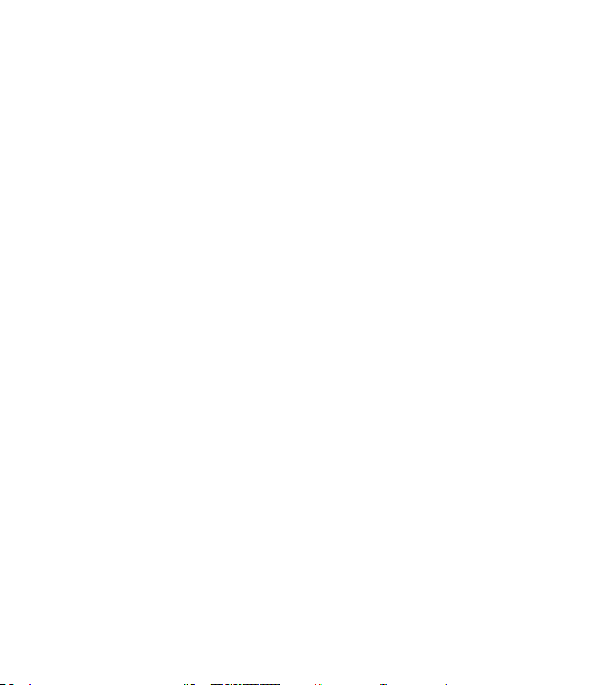
3. Desconecta el cargador cuando la batería tenga toda la carga.
Nota: si la batería está extremadamente baja, es posible que no
puedas encender el teléfono incluso cuando se está cargando. En
este caso, intenta de nuevo después de cargar el teléfono por lo
menos durante 20 minutos. Contacta a atención al cliente si no
puedes encender el teléfono después de cargarlo por un tiempo
prolongado.
Para extender la vida de la batería
Las aplicaciones activas, los niveles de brillo de la pantalla, el uso
de Bluetooth y Wi-Fi y la funcionalidad del GPS pueden agotar
tu batería. Puedes seguir los siguientes consejos útiles para
conservar la energía de tu batería:
• Reduce el tiempo de iluminación de la pantalla.
• Baja el brillo de la pantalla.
• Apaga la sincronización automática, el Wi-Fi y Bluetooth
cuando no los uses.
• Deshabilita la función de GPS cuando no la utilices. La
mayoría de las aplicaciones que usan esta función buscarán
los satélites GPS para ver tu ubicación actual; cada búsqueda
agota tu batería.
Para encender y apagar tu teléfono
• Oprime por unos segundos el Botón de encendido para
prender tu teléfono.
• Para apagarlo, oprime por unos segundos el Botón de
encendido para abrir el menú de opciones. Toca Apagar.
9PARA COMENZAR
Page 12
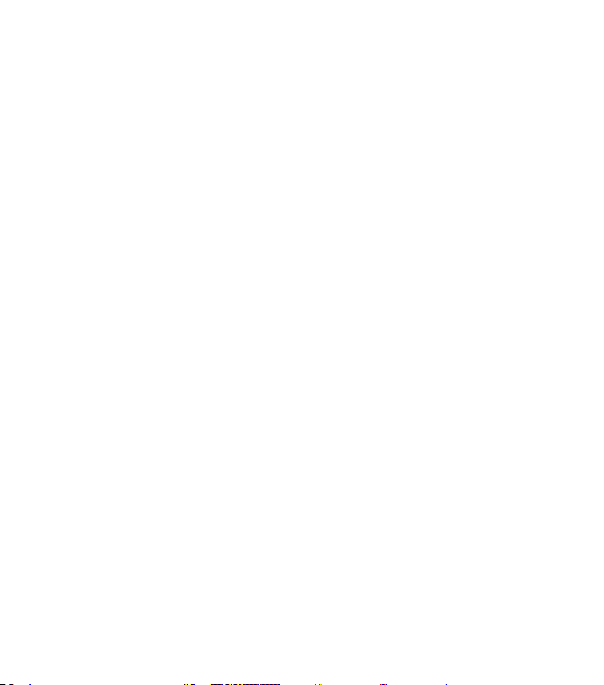
Nota: si el teléfono se paraliza o tarda mucho en responder,
oprime y sosten el Botón de encendido por 10 segundos para
reiniciar el teléfono.
Para congurar tu teléfono por primera vez
Cuando enciendes tu teléfono por primera vez después de
comprarlo o para restablecerlo a la conguración predeterminada
de fábrica (ver Conguración – Personal – Copia de seguridad),
deberás congurarlo antes de usarlo.
Toca el campo de idioma para seleccionar el idioma que desees
usar. Luego toca COMENZAR y sigue las instrucciones para
congurar la conexión Wi-Fi, los servicios de Google, el nombre, la
protección del dispositivo y otras opciones.
Nota: los usuarios con baja visión pueden tocar Conguración de
visión en la pantalla de conguración inicial para personalizar las
funciones de accesibilidad.
Para bloquear/desbloquear la pantalla y los botones
Tu teléfono te permite bloquear rápidamente la pantalla y los
botones (poner el teléfono en modo inactivo) cuando no está
en uso y encender de nuevo la pantalla y desbloquearla cuando
la necesitas.
Para bloquear la pantalla y los botones
Para apagar la pantalla rápidamente y bloquear los botones,
oprime el Botón de encendido.
Nota: para ahorrar batería, el teléfono apaga la pantalla
automáticamente después de cierto tiempo cuando la deja
10
PARA COMENZAR
Page 13
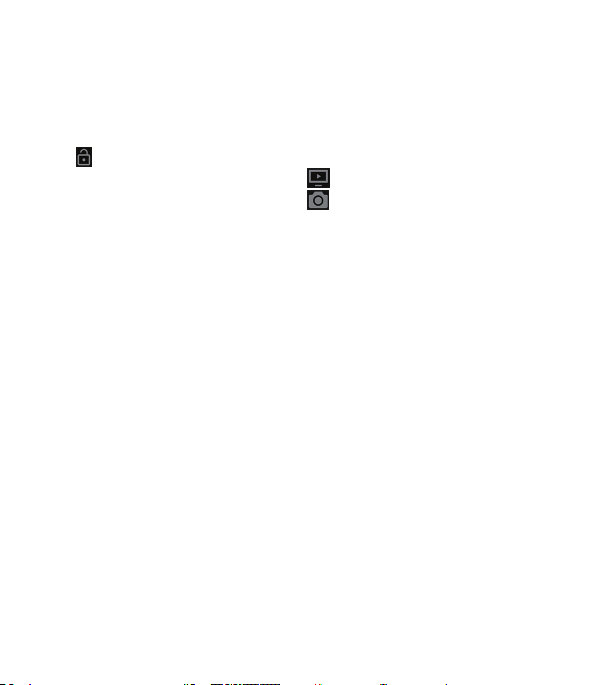
inactiva. Aún podrás recibir mensajes mientras la pantalla del
teléfono esté apagada.
Para desbloquear la pantalla y los botones
1. Oprime el Botón de encendido para encender la pantalla.
2. Oprime por unos segundos un espacio vacío de la pantalla
o para despertar el teléfono, u
• Oprime por unos segundos para iniciar el Modo TV.
• Oprime por unos segundos y gira el dispositivo para
abrir la cámara frontal.
• Toca una noticación dos veces para abrir la aplicación
relacionada.
Nota: si estableciste una huella dactilar, patrón, PIN, o contraseña
para tu teléfono (ver Personalización – Para proteger tu teléfono
con bloqueos de pantalla y Para usar tu huella dactilar), tendrás
que presionar el dedo contra el Botón de encendido/Sensor de
huellas dactilares, dibujar el patrón o ingresar el PIN/contraseña
para desbloquear la pantalla.
Para usar la pantalla táctil
La pantalla táctil de tu teléfono te deja controlar acciones a
través de una variedad de gestos táctiles.
• Tocar – cuando quieras escribir usando el teclado de la
pantalla, seleccionar un elemento de la pantalla (como íconos
de aplicaciones y de conguración) u oprimir los botones
de la pantalla, simplemente tócalos con tu dedo.
• Oprimir por unos segundos – para abrir las opciones
disponibles para un elemento (por ejemplo un mensaje
o enlace en una página web), oprime el elemento por
unos segundos.
PARA COMENZAR
11
Page 14
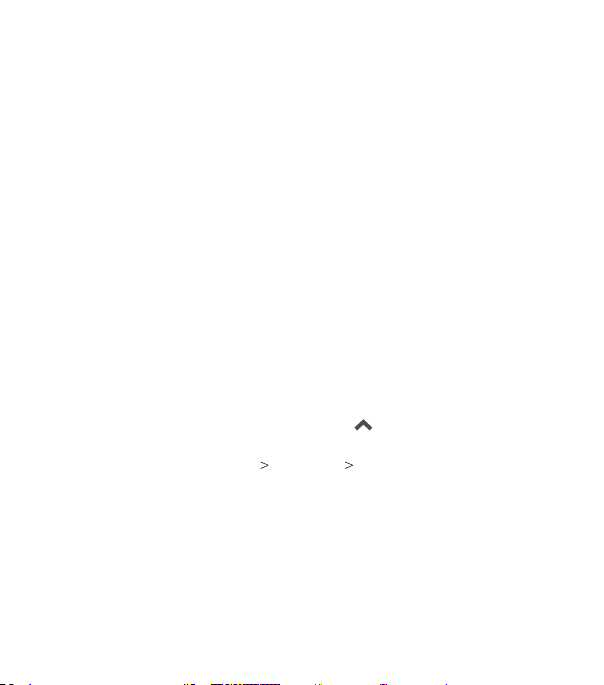
• Desplazarse o deslizarse – desplazarse o deslizarse signica
arrastrar rápidamente tu dedo vertical u horizontalmente por
la pantalla.
• Arrastrar – para arrastrar, oprimir y sostener tu dedo con algo
de presión antes de empezar a moverlo. Mientras arrastras,
no separes tu dedo hasta que haya llegado a la posición
que querías.
• Modo táctil de alejar/acercar – en algunas aplicaciones (como
los Maps y navegadores web), acercar o alejar juntando dos
dedos en la pantalla (para alejar) o alejándolos (para acercar).
• Capturar – en cualquier pantalla, puedes tomar una captura de
pantalla juntando tres dedos en la pantalla.
• Rotar la pantalla – para la mayoría de las pantallas, puedes
cambiar la orientación de vertical a horizontal si pones el
teléfono de lado.
Notas:
• El ajuste de Rotar automáticamente la pantalla debe estar
habilitado para que la orientación de la pantalla cambie
automáticamente. Toca la Flecha o desliza el dedo
hacia arriba desde la parte inferior de la pantalla de inicio,
y toca Conguración Pantalla Rotar automáticamente
la pantalla.
• También puedes acceder al control de rotación de pantalla
si deslizas hacia abajo la barra de estado dos veces y tocas
Rotación automática o Vertical.
12
PARA COMENZAR
Page 15
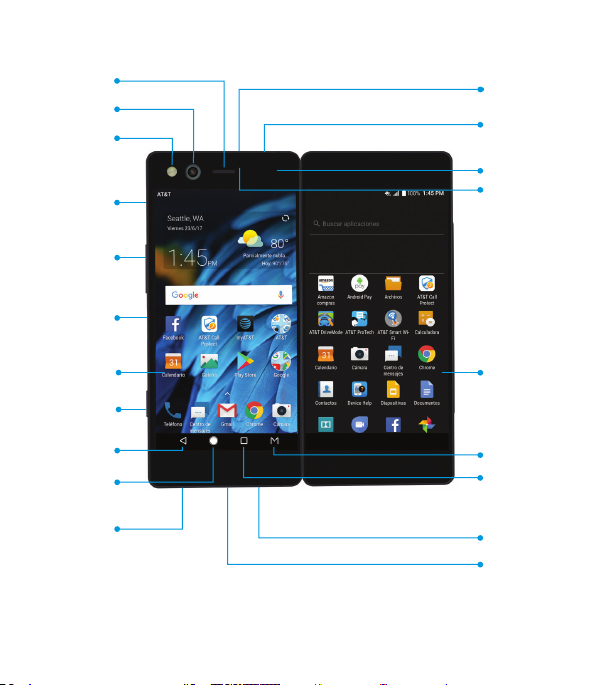
Conoce tu teléfono
Auricular
Cámara
Flash
Bandeja para
la tarjeta
nano-SIM/
de memoria
Botón de
volumen
Botón de
encendido/
Sensor de
huellas
dactilares
Pantalla
izquierda
Botón de
inicio rápido
Botón de
retroceso
Botón de
inicio
Altavoz
Puerto para
auriculares
Micrófono
Luz indicadora
Sensor de
proximidad
y de luz
Pantalla
derecha
Botón de modo
Botón de
aplicaciones
recientes
Micrófono
Puerto de
carga/USB
Type-C
PARA COMENZAR
13
Page 16
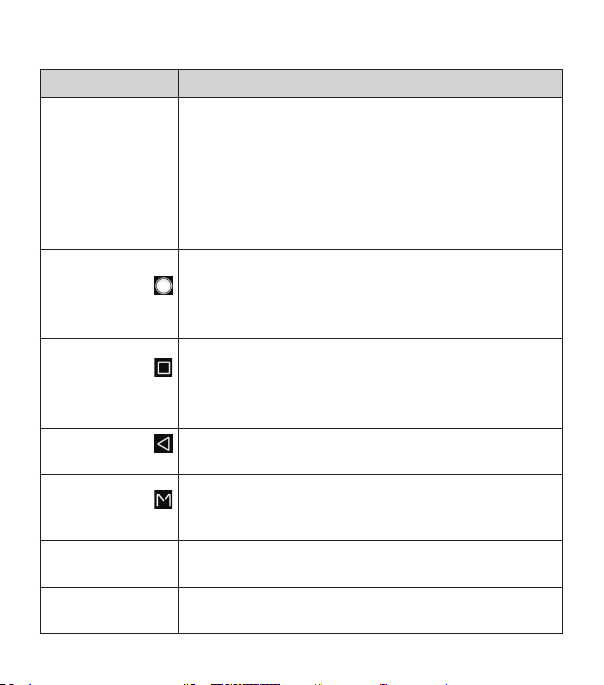
Funciones de los botones
Botón Función
Oprime por unos segundos para encender
Botón de
encendido/
Sensor
de huellas
dactilares
Botón de
inicio
Botón de
aplicaciones
recientes
Botón de
retroceso
Botón de
modo
Botón de
volumen
Botón de
inicio rápido
14 PARA COMENZAR
o apagar el Modo avión, para reiniciar o
para apagar.
Oprime para encender o apagar la pantalla.
Oprime para utilizar las funciones de
huellas dactilares que has habilitado. (Ver
Personalización – Para usar tu huella dactilar.)
Oprime para regresar a la pantalla de inicio
principal desde cualquier aplicación o pantalla.
Oprime por unos segundos para acceder al
feed de Google.
Oprime para ver las aplicaciones que usó
recientemente.
Toca dos veces para cambiar a la aplicación
más reciente.
Oprime para ir a la pantalla anterior.
Oprime para seleccionar un modo de pantalla
múltiple. (Ver Para comenzar – Para conocer la
pantalla múltiple.)
Oprime o sostenga para subir o bajar
el volumen.
Oprime para acceder rápidamente al Modo TV
o a otra aplicación seleccionada. (Ver Modo TV.)
Page 17

Para conocer la pantalla múltiple
La pantalla de inicio es el punto de inicio para las aplicaciones,
funciones y menús. Puedes personalizar tu pantalla de inicio
agregando atajos, carpetas, widgets y más.
Barra de estado y
noticaciones
Widgets
Fondo de pantalla
Atajo
Carpeta
Atajos favoritos
Barra de navegación
Tu Axon M ofrece una variedad de modos de pantalla diferentes.
Para cambiar de modo, abre tu dispositivo y toca .
Nota: la funcionalidad de pantalla múltiple del dispositivo
depende del nivel de ujo magnético. Se desactivará en
ambientes con altas temperaturas o con alto contenido de hierro.
15PARA COMENZAR
Page 18
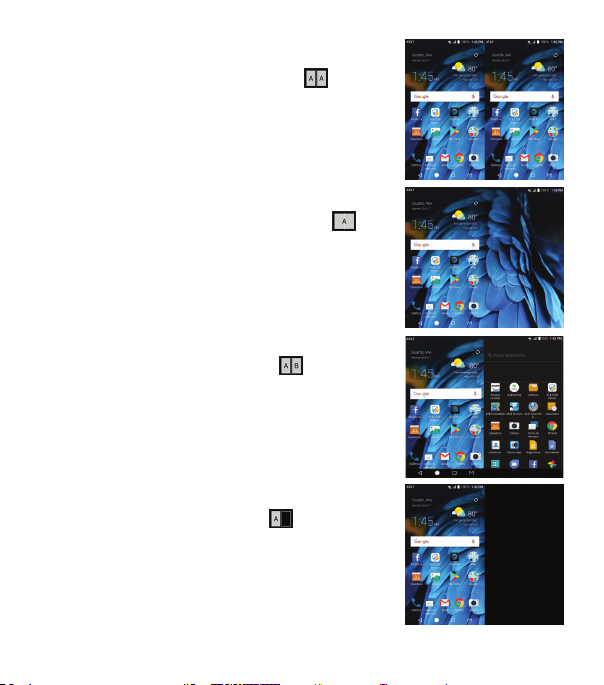
Modo Espejo
Para utilizar el Modo Espejo, toca .
En este modo, las pantallas izquierda
y derecha muestran la misma vista.
Modo Extendido
Para utilizar el Modo Extendido, toca .
En este modo, las pantallas izquierda y
derecha muestran una única vista ampliada.
Modo Doble
Para usar el Modo Doble, toca . En este
modo, las pantallas izquierda y derecha
muestran diferentes puntos de vista.
Puedes tener una aplicación diferente
abierta en cada pantalla.
Modo Solo
Para utilizar Modo Solo, toca . En este
modo, sólo la pantalla izquierda muestra
la vista actual; la pantalla derecha está
en blanco.
16
PARA COMENZAR
Page 19
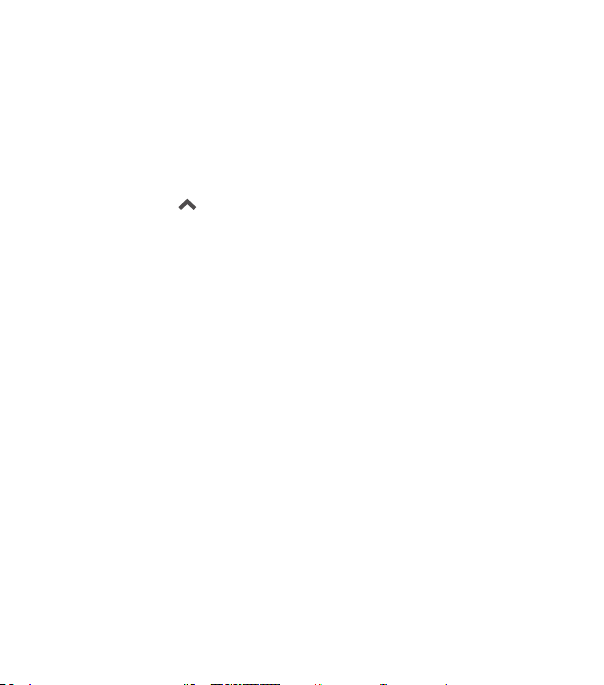
Para extender la pantalla de inicio
Tu pantalla de inicio es extensible, proporcionando más espacio
para atajos, widgets y más. Simplemente desliza el dedo hacia
la izquierda o hacia la derecha para ver los paneles extendidos.
Puedes agregar o eliminar paneles en la pantalla de inicio o
ajustar su orden.
Para agregar un nuevo panel de pantalla de inicio:
1. Toca la Flecha o desliza el dedo hacia arriba desde la parte
inferior de la pantalla de inicio, u oprime por unos segundos un
área vacía de la pantalla de inicio y selecciona WIDGETS.
2. Oprime por unos segundos un icono de aplicación o un widget
y arrástralo hasta el borde derecho de la pantalla para crear un
nuevo panel de pantalla de inicio.
3. Suelta el icono o widget para colocarlo en el nuevo panel.
Para mover un panel de pantalla de inicio:
1. Oprime por unos segundos un área vacía de la pantalla
de inicio.
2. Desliza el dedo hacia la izquierda o hacia la derecha para ver las
miniaturas del panel. Oprime por unos segundos una miniatura
y arrástrala hacia la izquierda o hacia la derecha hasta el lugar
que necesites.
Notas:
• Para eliminar un panel de pantalla de inicio, debes quitar
todos los iconos y widgets del panel. (Ver Conoce los apectos
básicos – Para gestionar atajos y widgets – Para eliminar atajos
o widgets.) El panel se borrará automáticamente.
• Debe haber al menos un panel de pantalla de inicio.
PARA COMENZAR
17
Page 20
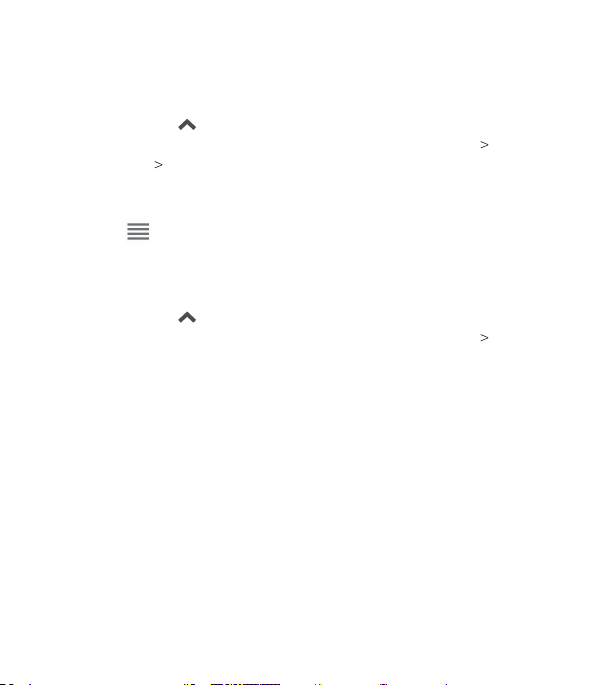
Personalización
Para cambiar el idioma del sistema
1. Toca la Flecha o desliza el dedo hacia arriba desde la parte
inferior de la pantalla de inicio, y toca Conguración Idiomas
y entradas Idiomas.
2. Para agregar un idioma del sistema, toca Agregar un idioma y
luego selecciona el idioma que necesitas.
3. Oprime por unos segundos junto al idioma que desees
utilizar y arrástralo hasta la parte superior de la lista.
Para congurar la fecha y la hora
1. Toca la Flecha o desliza el dedo hacia arriba desde la parte
inferior de la pantalla de inicio, y toca Conguración Fecha
y hora.
2. Congura la fecha, hora, zona horaria y el formato de la hora.
• Para ajustar la fecha y hora automáticamente, toca para
activar Fecha y hora automáticas.
• Para ajustar la fecha y hora manualmente, toca para
desactivar Fecha y hora automáticas y toca Establecer la
fecha / Establecer la hora para cambiar la fecha y hora.
• Para ajustar la zona horaria automáticamente, toca para
activar Zona horaria automática.
• Para ajustar la zona horaria manualmente, toca para
desactivar Zona horaria automática y toca Zona horaria
para establecer la zona horaria correcta.
• Para ajustar el formato de hora, toca Formato de 24 horas.
18
PERSONALIZACIÓN
Page 21
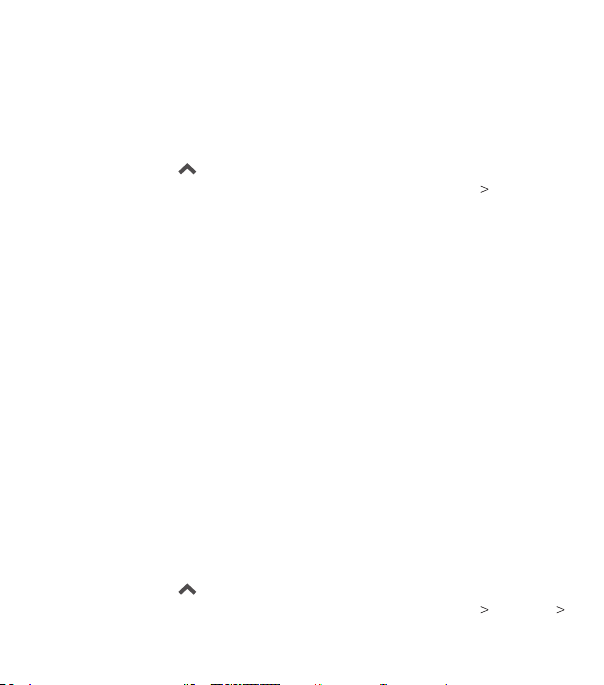
Para cambiar el tono del timbre y el sonido
de las noticaciones
Puedes personalizar el tono de timbre predeterminado, el
sonido de las noticaciones predeterminado y el tono de
alarma predeterminado.
1. Toca la Flecha o desliza el dedo hacia arriba desde la parte
inferior de la pantalla de inicio, y toca Conguración Sonido.
2. Toca Tono de llamada, Tono de noticación predeterminado,
o Tono de alarma predeterminado.
3. Desplázate a través de la lista y selecciona el tono que
desee usar.
4. Toca DE ACUERDO.
Notas:
• Muchas aplicaciones tienen sus propios ajustes de sonido
de noticación.
• Ver Contactos – Edición de contactos – Para congurar un tono
de timbre para un contacto cómo asignar un tono de timbre
especial para un contacto en particular.
• Al seleccionar tonos de timbre o sonidos, toca la etiqueta
Música o Grabación para seleccionar un archivo de audio
guardado en el teléfono o en la tarjeta de memoria.
Para encender/apagar los sonidos del sistema
1. Toca la Flecha o desliza el dedo hacia arriba desde la parte
inferior de la pantalla de inicio, y toca Conguración Sonido
Otros sonidos.
PERSONALIZACIÓN
19
Page 22
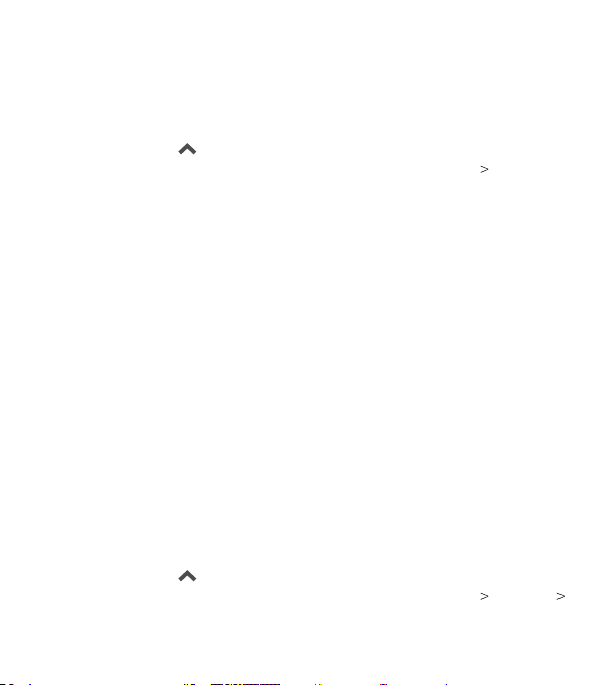
2. Toca Tonos del teclado, Sonidos al bloquear pantalla, Sonidos
de carga, Tonos táctiles, Vibrar al presionar o Encienda su
teléfono para activar o desactivar estas opciones.
Para ajustar el volumen
1. Toca la Flecha o desliza el dedo hacia arriba desde la parte
inferior de la pantalla de inicio, y toca Conguración Sonido.
2. Arrastra el deslizador que está debajo de Volumen multimedia,
Volumen de alarma, Volumen de tono y Volumen de
noticación para ajustar el volumen de cada tipo de audio.
Nota: puedes ajustar el volumen multimedia cuando una
aplicación multimedia esté en uso oprimiendo el Botón de
volumen. Si no hay aplicaciones multimedia activas, oprime el
Botón de volumen para ajustar el volumen del tono de timbre
(o el volumen del audífono durante una llamada).
Para cambiar al modo silencio o de vibración
Puedes congurar el teléfono al modo silencio o de vibración
mediante uno de los siguientes métodos:
• Oprime el Botón de volumen cuando ninguna aplicación
multimedia esté activa para mostrar la ventana de gestión de
volumen. Arrastra el control deslizante a la izquierda u oprime
por unos segundos abajo en el Botón de volumen para cambiar
el teléfono al modo de vibración. Oprime abajo en el Botón de
volumen nuevamente en modo de vibración para cambiar el
teléfono al modo silencio.
• Toca la Flecha o desliza el dedo hacia arriba desde la parte
inferior de la pantalla de inicio, y toca Conguración Sonido
Modo de noticación, y selecciona Vibrar o Silenciar para
cambiar al modo de vibración o silencio.
20
PERSONALIZACIÓN
Page 23
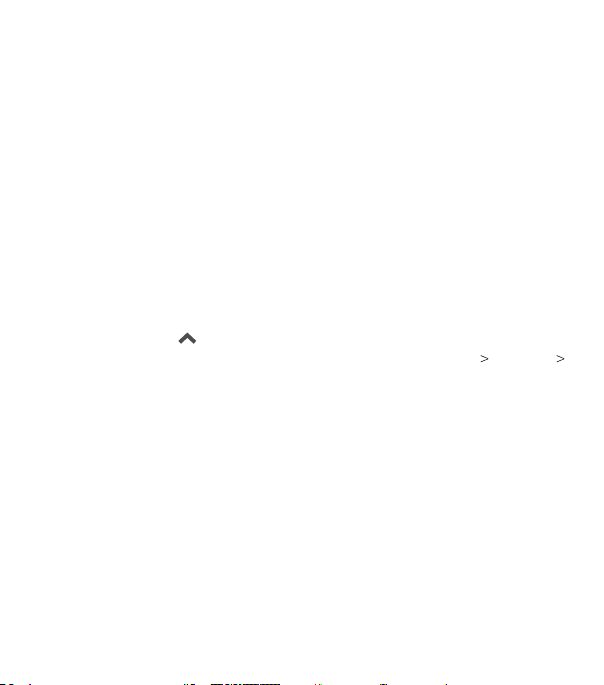
• También puedes usar las Conguraciones rápidas para
cambiar los ajustes de sonido. Ver Conoce los aspectos
básicos – Para gestionar las noticaciones – Para usar las
Conguraciones rápidas.
Notas:
• El modo silencioso y el modo de vibración no silencian el
sonido de las alarmas.
• Para restablecer la conguración de sonido normal, oprime
o mantenga oprimiendo arriba en el Botón de volumen.
Para usar el modo No molestar
Puedes limitar las interrupciones con el modo No molestar. Este
modo silencia tu teléfono para que no haga ningún sonido ni
vibre cuando no quieras.
1. Toca la Flecha o desliza el dedo hacia arriba desde la parte
inferior de la pantalla de inicio, y toca Conguración Sonido
No molestar.
2. Toca No molestar y selecciona Activado o Programado según
lo necesites.
• Toca Activado para activar el modo No molestar de
inmediato. Permanecerá activado hasta que lo desactives.
• Toca Programado para seleccionar cuándo quieres que el
modo No molestar se active automáticamente.
3. Ajusta las conguraciones detalladas.
• Si has seleccionado Programado, toca Días, Hora de inicio
y Hora de nalización para especicar los períodos durante
los cuales estará activado el modo No molestar.
• Toca Reglas de interrupción para elegir si quieres permitir
algunas noticaciones o no.
PERSONALIZACIÓN
21
Page 24
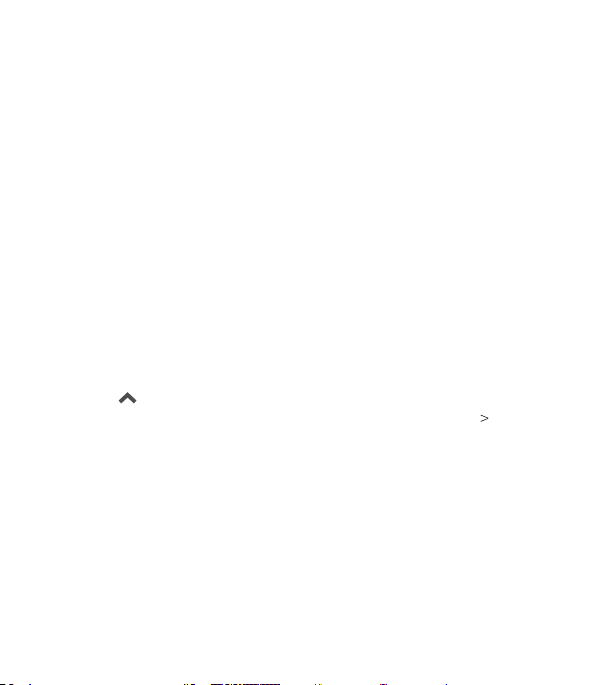
– Solo prioridad: se permiten solo las noticaciones que
has marcado como prioridad.
– Solo alarmas: se permiten solo las alarmas.
– Silencio total: no se permite ninguna noticación.
• Si has seleccionado Solo prioridad, puedes personalizar
los tipos de sonidos o vibraciones permitidos en
Interrupciones de prioridad. Toca los interruptores junto
a los elementos que deseas permitir. Toca Mensajes o
Llamadas para congurar preferencias sobre los mensajes
y llamadas permitidas.
Notas:
• Para desactivar el modo No molestar rápidamente, oprime
el Botón de volumen y toca FINALIZAR AHORA.
• El modo No molestar no silencia tus alarmas a menos que
selecciones Silencio total.
• Para congurar excepciones para cada aplicación, toca la
Flecha o desliza el dedo hacia arriba desde la parte
inferior de la pantalla de inicio, y toca Conguración
Noticaciones. Selecciona una aplicación y toca para activar
Anular No interrumpir.
Para aplicar fondos nuevos de pantalla
Puedes establecer el fondo para la pantalla de inicio o la
bloquear pantalla.
1. Oprime por unos segundos un espacio vacío de la pantalla
de inicio.
2. Toca FONDOS DE PANTALLA.
22
PERSONALIZACIÓN
Page 25
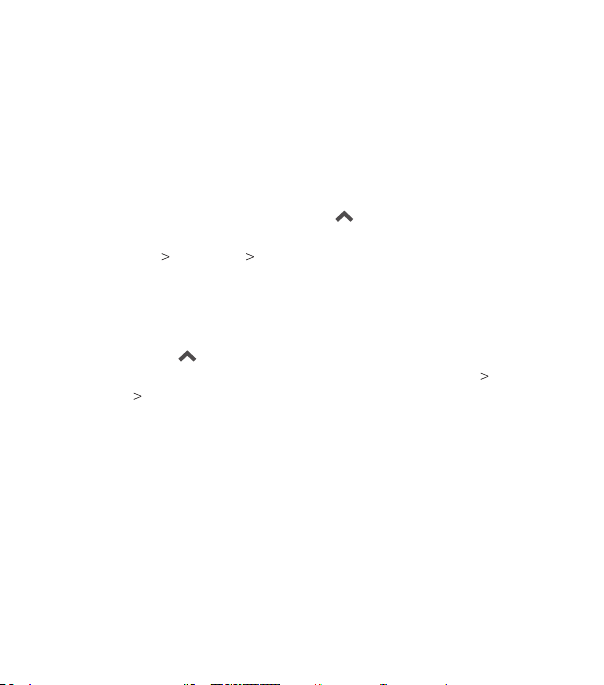
3. Desliza el dedo hacia la izquierda en el panel de fondo de
pantalla para ver las opciones disponibles o toca Mis fotos
para elegir una imagen de la Galería.
4. Toca una imagen y luego toca Establecer como fondo
de pantalla.
5. Toca Pantalla principal, Pantalla de bloqueo o Pantalla de
inicio y pantalla de bloqueo para seleccionar dónde deseas
que aparezca el nuevo fondo de pantalla.
Nota: además, puedes toca la Flecha o desliza el dedo hacia
arriba desde la parte inferior de la pantalla de inicio, y toca
Conguración Pantalla Fondo de pantalla para elegir una
imagen de Galería, Fotos o Fondos de pantalla o una animación
de Fondos de pantalla animados.
Para cambiar el brillo de la pantalla
1. Toca la Flecha o desliza el dedo hacia arriba desde la parte
inferior de la pantalla de inicio, y toca Conguración
Pantalla Nivel de brillo.
2. Arrastra el deslizador para ajustar el brillo de la pantalla
manualmente.
Notas:
• Tu teléfono puede ajustar el brillo de la pantalla
automáticamente según la luz que haya. Toca Brillo
automático en la pantalla de conguración de Pantalla
para activar o desactivar esta función.
• También puedes usar las Conguraciones rápidas para
cambiar el brillo de la pantalla. Ver Conoce los aspectos
básicos – Para gestionar las noticaciones – Para usar las
Conguraciones rápidas.
PERSONALIZACIÓN
23
Page 26
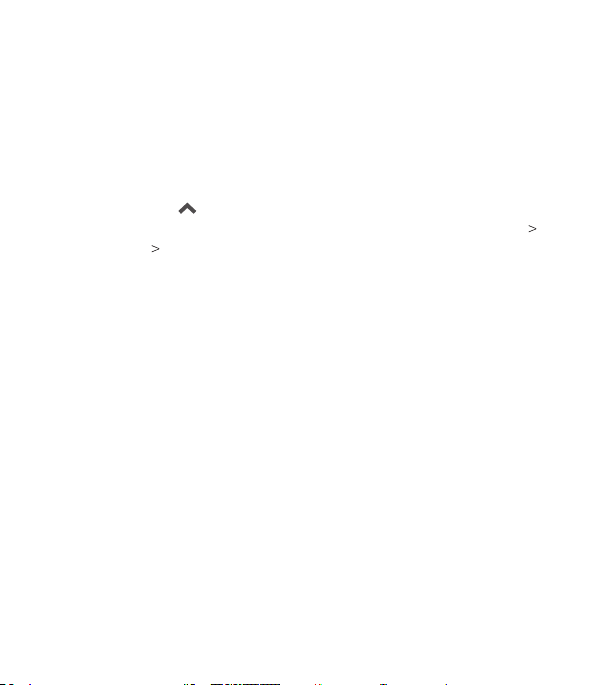
Para proteger tu teléfono con bloqueos de pantalla
Puedes proteger tu teléfono al crear un bloqueo de pantalla.
Cuando esté habilitado, debes presionar por unos segundos la
pantalla y luego dibujar un patron o ingresar un PIN numérico
o una contraseña para desbloquear la pantalla y las teclas
del teléfono.
1. Toca la Flecha o desliza el dedo hacia arriba desde la
parte inferior de la pantalla de inicio, y toca Conguración
Seguridad Bloqueo de pantalla.
2. Toca Ninguna, Mant. pres., Patrón, PIN o Contraseña.
• Toca Ninguna para deshabilitar la protección del bloqueo
de pantalla.
• Toca Mant. pres. para habilitar el bloqueo de pantalla y
permitir el desbloqueo con un gesto de “oprime y sostén”.
Puedes desbloquear la pantalla oprimiendo y sosteniendo
un área en blanco de la pantalla de bloqueo.
• Toca Patrón para crear un patrón que debe dibujar para
desbloquear la pantalla.
• Toca PIN o Contraseña para establecer un PIN numérico o
una contraseña que deberás introducir para desbloquear
la pantalla.
3. Para el bloqueo con Patrón, PIN o Contraseña, selecciona
Solicitar patrón/PIN/contraseña para iniciar dispositivo o No.
Nota: hasta que el teléfono no inicia, no puede recibir llamadas,
mensajes ni noticaciones, incluidas alarmas. Cuando esta
función está habilitada, debes desbloquear el teléfono para
permitir que se inicie.
24
PERSONALIZACIÓN
Page 27
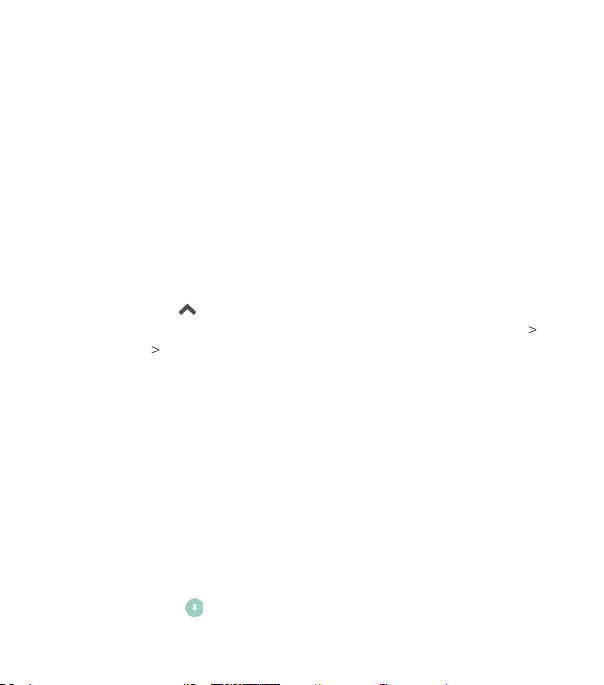
4. Para bloqueo con Patrón, PIN o Contraseña, selecciona cómo
quieres que se muestren las noticaciones y su contenido
cuando el teléfono está bloqueado, y luego toca LISTO.
Nota: recuerda el patrón, PIN o contraseña que conguraste.
De lo contrario, deberás actualizar el soware del teléfono
para poder usarlo.
Para proteger tu teléfono con jar pantalla
Puedes usar la función de jar pantalla para mantener una
aplicación ja en pantalla y que los demás no puedan ver otras
aplicaciones ni acceder a tu información personal.
Para activar la jación de pantalla
1. Toca la Flecha o desliza el dedo hacia arriba desde la
parte inferior de la pantalla de inicio, y toca Conguración
Seguridad Fijar pantalla.
2. Toca el interruptor de Activado/Desactivado.
3. Si desea pedir el patrón de desbloqueo, PIN o contraseña
antes de desactivar la jación de pantalla, encienda Solicitar
PIN/contraseña/desbloqueo para quitar jación cuando el
bloqueo de pantalla ha sido congurado.
Para jar la pantalla
1. Asegúrese de que la jación de pantalla esté encendida.
2. Abra la aplicación que desea mantener a la vista
3. Oprime el Botón de aplicaciones recientes.
4. Si hay muchas pestañas de aplicaciones, deslice hacia arriba
para encontrar en la pestaña frontal-más.
PERSONALIZACIÓN
25
Page 28
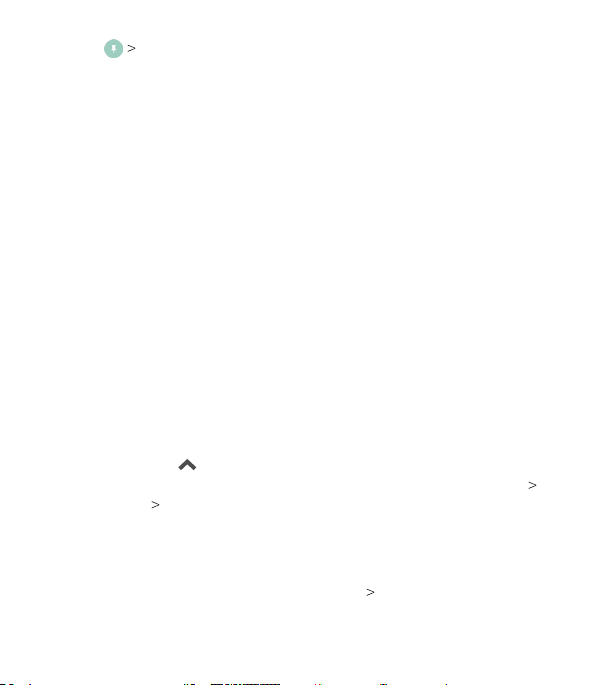
5. Toca ENTENDIDO.
Para desactivar la jación de pantalla
Para anular la jación de pantalla y volver al uso normal, oprime
por unos segundos el Botón de retroceso.
Si ha activado Solicitar PIN/contraseña/desbloqueo para quitar
jación, oprime por unos segundos la pantalla de bloqueo y
dibuje el patrón o ingrese el PIN/contraseña.
Para usar tu huella dactilar
Con el Botón de encendido/Sensor de huellas dactilares en el
lado del teléfono, puedes registrar hasta cinco huellas dactilares y
utilizarlas para desbloquear el teléfono, o simplemente oprimir el
Botón de encendido/Sensor de huellas dactilares para abrir una
aplicación seleccionada, tomar fotos o contestar llamadas.
Nota: la función de huella dactilar sólo está disponible cuando
se habilita un bloqueo de pantalla (Patrón, PIN o Contraseña).
Cuando el bloqueo de pantalla se restablece a Ninguna o Mant.
pres., todas las huellas dactilares registradas se borran.
Para registrar una huella dactilar
1. Toca la Flecha o desliza el dedo hacia arriba desde la
parte inferior de la pantalla de inicio, y toca Conguración
Seguridad Huella digital.
2. Ingresa el patrón, PIN o contraseña de bloqueo de pantalla que
estableciste. Si no has congurado un bloqueo de pantalla,
sigue las instrucciones para congurarlo.
3. Toca REGISTRAR o Huellas dactilares Agregar huella
dactilar.
26
PERSONALIZACIÓN
Page 29
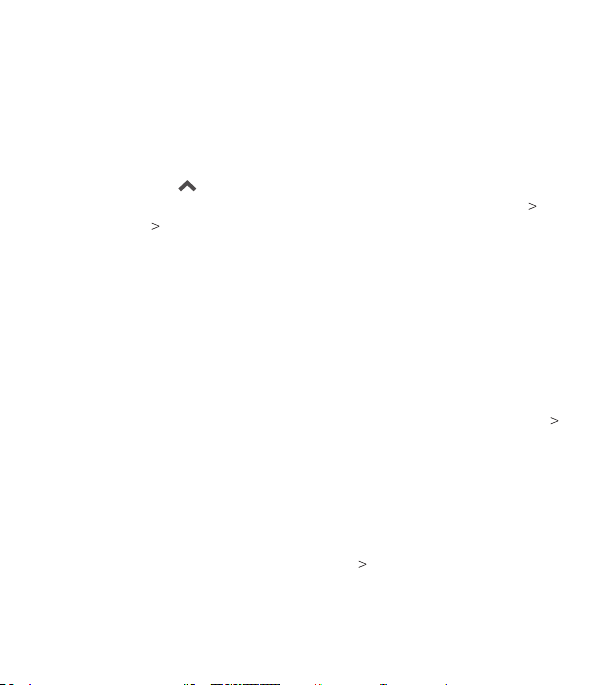
4. Sigue las indicaciones para grabar el centro y los bordes de
un dedo.
5. Toca ACEPTAR.
Nota: toca un registro de huella dactilar existente para cambiar
su nombre o eliminarlo.
Para congurar acciones de huellas dactilares
1. Toca la Flecha o desliza el dedo hacia arriba desde la
parte inferior de la pantalla de inicio, y toca Conguración
Seguridad Huella digital.
2. Ingresa tu patrón, PIN o contraseña.
3. Puedes ajustar las siguientes opciones:
• Contestar llamada: oprime el Botón de encendido/Sensor
de huellas dactilares para contestar llamadas entrantes.
No se necesita vericación de huellas dactilares. Toca
Contestar llamada para habilitar o deshabilitar esta opción.
• Desbloquear su teléfono: cuando la pantalla está
bloqueada, puedes despertar el teléfono y desbloquearlo
con una huella dactilar registrada. Toca Huellas dactilares
Desbloquear su teléfono para habilitar o deshabilitar esta
opción.
• Inicio rápido de aplicación: cuando la pantalla está
bloqueada, puedes abrir rápidamente una aplicación
seleccionada con una huella dactilar registrada. Cada
huella dactilar registrada se puede asignar a una aplicación
diferente. Toca Huellas dactilares Inicio rápido de
aplicación, toca una huella dactilar registrada y luego toca
una aplicación en la lista para asignarla a esa huella dactilar.
27PERSONALIZACIÓN
Page 30
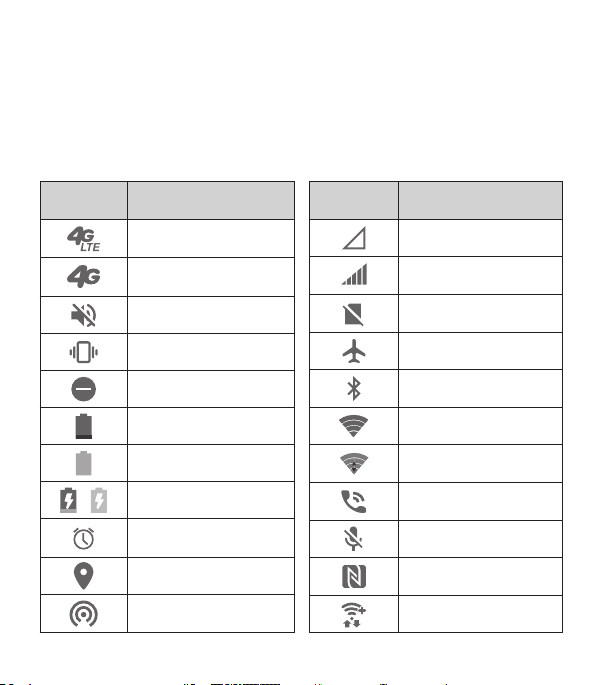
Conoce los aspectos básicos
Para monitorear el estado del teléfono
La barra de estado en la parte superior de la pantalla de inicio
proporciona íconos del teléfono y del estado de servicio en el
lado derecho. Abajo verás algunos de los íconos que puedes ver.
Indicador Signicado
Conectada la red
4G LTE™
Conectada la red
3G/HSPA+
Modo de silenciar
Modo de vibración
Modo No molestar
Batería baja
Batería llena
Batería cargando
/
Establecimiento
de alarma
GPS encendido
Punto de acceso Wi-Fi
está encendido
28
Indicador Signicado
Sin señal
Fuerza de señal
No hay tarjeta
nano-SIM instalada
Modo avión
Bluetooth encendido
Conectado a una
red Wi-Fi
Wi-Fi en uso
Altavoz encendido
Micrófono del
teléfono apagado
NFC encendido
Transferencia de
videollamada a Wi-Fi
CONOCE LOS ASPECTOS BÁSICOS
Page 31

Para gestionar las noticaciones
La barra de estado en la parte superior de la pantalla de inicio
proporciona íconos de noticación a la izquierda. Abajo verás
algunos de los íconos que puedes ver.
Indicador Signicado
Nuevo SMS/MMS
/
Nuevo(s) mensaje(s)
/
de Gmail™
Llamada perdida
Llamada en progreso
Llamada en espera
La cancíon está
tocando
Videollamada a través
de Wi-Fi
Nuevo(s) mensaje(s)
de correo de voz
Indicador Signicado
Próximo evento
Se ha detectado una
nueva red de Wi-Fi
Descarga de datos
Envío de datos
USB conectada
Anclaje USB
encendido
Videollamada a
través de datos
móviles
Videollamada en
espera
Para abrir/cerrar el panel de noticaciones
Las noticaciones informan la llegada de nuevos mensajes,
eventos del calendario y alarmas, así como eventos en curso,
como cuando se está reproduciendo música. Puedes abrir el
panel de noticaciones para ver los detalles de las mismas.
CONOCE LOS ASPECTOS BÁSICOS
29
Page 32

• Para abrir el panel de noticaciones, desliza tu dedo hacia
abajo desde la parte superior de la pantalla.
• Para cerrar el panel de noticaciones, desliza tu dedo hacia
arriba en la pantalla u oprime el Botón de retroceso.
Para responder o eliminar una noticación
En el panel de noticaciones, puedes responder a una noticación
o eliminarlas. El panel de noticaciones también es compatible
con las noticaciones expandibles que le permiten realizar
acciones adicionales justo desde la noticación misma.
• Para responder a una noticación, tócala.
• Desliza un dedo hacia abajo para agrandar ciertas
noticaciones. También puedes deslizar dos dedos
verticalmente o alejar/juntar dos dedos en la pantalla para
agrandar o achicar ciertas noticaciones.
• Para eliminar una noticación, deslízala a la izquierda o
la derecha.
• Para eliminar todas las noticaciones, toca BORRAR TODO al
nal de la lista de noticaciones.
• Para manejar las noticaciones recibidas, oprime por unos
segundos una noticación. Luego puedes tocar Mostrar
noticaciones de manera silenciosa LISTO para ocultar
todas las futuras noticaciones de esa aplicación, o toca
MÁS OPCIONES DE CONFIGURACIÓN para congurar otras
opciones de noticación para esta aplicación.
Nota: si bloqueas las noticaciones de una aplicación, puedes
perderte alertas y actualizaciones importantes. Las noticaciones
de algunas aplicaciones no pueden bloquearse.
30
CONOCE LOS ASPECTOS BÁSICOS
Page 33

Para usar las Conguraciones rápidas
Las Conguraciones rápidas en el panel de noticaciones que
sea conveniente para ver o cambiar las conguraciones más
comunes para tu teléfono.
Desliza dos dedos hacia abajo desde la parte superior de la
pantalla, o abre el panel de noticaciones y arrastra el panel hacia
abajo para ver las siguientes Conguraciones rápidas:
• Brillo: desmarca AUTO y arrastra el deslizador del brillo para
ajustar el brillo de la pantalla.
• Wi-Fi: toca para activar o desactivar Wi-Fi. Oprime por unos
segundos para abrir el menú Wi-Fi. (Ver Para conectarse a las
redes y dispositivos – Para conectarse a Wi-Fi.)
• Bluetooth: toca para activar o desactivar Bluetooth. Oprime
por unos segundos para abrir el menú Bluetooth. (Ver Para
conectarse a las redes y dispositivos – Para conectar con
dispositivos Bluetooth.)
• Vibar apag / Vibrar / Silencio: toca para cambiar entre sonido,
vibración y modo silencioso. (Ver Personalización – Para
cambiar al modo silencio o de vibración.)
• Modo de TV: toca para seleccionar las opciones del Modo TV.
Para activar o desactivar el Modo TV, toca el interruptor. Para
seleccionar la aplicación de vídeo que deseas que el Modo TV
inicie, toca el nombre de la aplicación LISTO, o toca MÁS
CONFIGURACIONES para más opciones. Oprime por unos
segundos para abrir el menú Modo de TV. (Ver Modo TV.)
Nota: el nombre de esta opción de Conguraciones rápidas
cambia para coincidir con la aplicación de vídeo asignada
actualmente.
CONOCE LOS ASPECTOS BÁSICOS
31
Page 34

• Modo de avión: toca para activar o desactivar el Modo avión.
Oprime por unos segundos para acceder a conguraciones de
red adicionales.
• Rotación automática / Vertical: toca para activar o desactivar
la rotación automática de la pantalla. Oprime por unos
segundos para abrir el menú Pantalla.
• Ubicación: toca para activar o desactivar los servicios de
ubicación. Oprime por unos segundos para abrir el menú
Ubicación. (Ver Conguración – Personal – Ubicación.)
• No molestar: toca para activar el modo No molestar y
selecciona las opciones. Toca MÁS CONFIGURACIONES para
más opciones o toca LISTO para activar el modo No molestar
con las opciones que has seleccionado. Toca de nuevo para
desactivar el modo No molestar. Oprime por unos segundos
para abrir el menú No molestar. (Ver Personalización – Para
usar el modo No molestar.)
• Zona: toca para activar o desactivar la función de punto de
acceso Wi-Fi. Oprime por unos segundos para abrir el menú
Zona Wi-Fi. (Ver Para conectarse a las redes y dispositivos –
Para compartir tu conexión móvil de datos – Compartir tu
conexión móvil de datos como punto de acceso [Zona Wi-Fi].)
• Luz nocturna: toca para activar o desactivar el modo Luz
nocturna. Este modo tiñe tu pantalla de color ámbar, lo cual
facilita mirar tu pantalla o leer con poca luz, y puede ayudarte a
conciliar el sueño más fácilmente. Oprime por unos segundos
para abrir el menú Luz nocturna.
• Reducir datos: toca para activar o desactivar el servicio de
Reducir datos. Oprime por unos segundos para abrir el menú
32
CONOCE LOS ASPECTOS BÁSICOS
Page 35

Uso de datos. (Ver Conguración – Conexiones inalámbricas y
redes – Uso de datos.)
• Batería: toca para activar o desactivar el modo Ahorro de
batería. Oprime por unos segundos para abrir el menú Ahorro
de batería. (Ver Conguración – Dispositivo – Batería.)
• NFC: toca para activar o desactivar el NFC. Oprime por unos
segundos para acceder a conguraciones de red adicionales.
(Ver Para conectarse a las redes y dispositivos – Para usar NFC.)
• Sync: toca para activar o desactivar la sincronización
automática de datos de cuentas. Oprime por unos segundos
para abrir el menú Cuentas. (Ver Cuentas – Para congurar la
sincronización de cuentas. Toca para agregar esta opción a
Conguraciones rápidas.)
• Nearby: toca para buscar aplicaciones y sitios web para lo que
te rodea. (Toca para agregar esta opción a Conguraciones
rápidas.)
Nota: en la parte superior del panel de Conguraciones rápidas,
toca para abrir el menú Conguración, o toca para agregar,
eliminar o reorganizar los iconos de Conguraciones rápidas.
Para gestionar atajos y widgets
Para agregar atajos y widgets
1. Toca la Flecha o desliza el dedo hacia arriba desde la parte
inferior de la pantalla de inicio para ver aplicaciones.
O, para ver widgets, oprime por unos segundos un área vacía
de la pantalla de inicio y selecciona WIDGETS.
2. Desliza para buscar las aplicaciones o widgets disponibles.
CONOCE LOS ASPECTOS BÁSICOS
33
Page 36

3. Oprime por unos segundos un widget o el ícono de una
aplicación y arrástralo a un panel de pantalla de inicio.
Nota: puedes arrastrar un widget o el ícono de una aplicación
hasta el borde derecho de la pantalla para crear un nuevo
panel de pantalla de inicio.
Para mover atajos o widgets
1. Toca un atajo o un widget por unos segundos en la pantalla
de inicio.
2. Arrástralo al lugar que necesites.
Para eliminar atajos o widgets
1. Toca un atajo o un widget por unos segundos en la pantalla
de inicio.
2. Arrástralo hasta para eliminarlo.
Para ajustar el tamaño de un widget
1. Oprime por unos segundos un widget en la pantalla de inicio y
luego suéltalo.
2. Aparecerá un contorno alrededor del widget. Arrastra el
contorno para redimensionar el widget.
Nota: no todos los widget se pueden redimensionar.
Para organizar con las carpetas
Puedes crear carpetas en la pantalla de inicio y agregar atajos a
ellas. Puedes mover o eliminar carpetas de la misma manera que
mueves o eliminas atajos.
1. Oprime por unos segundos un atajo en la pantalla de inicio y
arrástralo hasta en la parte superior izquierda.
34 CONOCE LOS ASPECTOS BÁSICOS
Page 37

2. Libera el atajo. Se creará una nueva carpeta con el atajo
dentro.
3. Para agregar más atajos a la carpeta, oprime cada atajo por
unos segundos y arrástralo sobre la carpeta antes de soltarlo.
Notas:
• Para cambiar el nombre de una carpeta, toca la carpeta y
luego toca el campo del nombre.
• Para eliminar un atajo de una carpeta, toca la carpeta para
abrirla, oprime por unos segundos el atajo y arrástralo a la
pantalla de inicio.
Para ordenar la bandeja de favoritos
La pantalla de inicio incluye una bandeja personalizable de
favoritos en la parte inferior de todas las pantallas de inicio.
Puedes tener hasta cinco elementos en la bandeja de favoritos.
Arrastra los elementos o carpetas hacia adentro o hacia afuera
de la bandeja para ordenar el área.
Para ingresar texto
Puedes ingresar texto con el teclado de la pantalla. Algunas
aplicaciones lo abren automáticamente. En otras lo abres al tocar
donde deseas escribir. Puedes oprimir el Botón de retroceso para
ocultar el teclado en pantalla. También puedes ingresar texto si
hablas en la función de escritura de voz de Google.
CONOCE LOS ASPECTOS BÁSICOS
35
Page 38

Para activar o desactivar los métodos de entrada
1. Toca la Flecha o desliza el dedo hacia arriba desde la parte
inferior de la pantalla de inicio, y toca Conguración Idiomas
y entradas Teclado virtual Administrar teclados.
2. Desliza los interruptores al lado de los métodos de entrada
para activarlos o desactivarlos.
Nota: algunos métodos de entrada predeterminados no se
pueden desactivar.
Para cambiar los métodos de entrada
1. Cuando utilizas el teclado en pantalla para ingresar texto, el
ícono aparece en la barra de estado.
Nota: el ícono aparece solo cuando hay más de un método
de entrada instalado y habilitado.
2. Abre el panel de noticaciones y toca Cambiar el teclado.
3. Selecciona el método de entrada que necesites.
Para administrar los ajustes del método de entrada
1. Toca la Flecha o desliza el dedo hacia arriba desde la parte
inferior de la pantalla de inicio, y toca Conguración Idiomas
y entradas Teclado virtual.
2. Toca un método de entrada para ajustar su conguración.
Teclado de Google
El Teclado de Google proporciona un diseño similar al teclado
de una computadora. Cuando está habilitada la rotación
automática de pantalla, coloca el teléfono de costado para
cambiar el teclado de vertical a horizontal. El teclado horizontal
no es compatible con todas las aplicaciones.
36
CONOCE LOS ASPECTOS BÁSICOS
Page 39

• Toca las teclas alfabéticas para escribir letras. Oprime por unos
segundos teclas especícas para ingresar letras asociadas
acentuadas o números. Por ejemplo, para escribir È, oprime
por unos segundos y aparecerán las letras acentuadas
disponibles y el 3. Después desliza tu dedo para elegir la È.
• Cuando ingresas una palabra, aparecen diferentes alternativas
sobre el teclado. Toca para seleccionar la correcta. Oprime por
unos segundos una palabra sugerida y arrástrala hasta para
eliminarla de las sugerencias.
• Toca para usar mayúsculas. Toca dos veces para bloquear
las mayúsculas. Esta tecla también cambia para indicar el
tipo de letra que está usando: para minúsculas, para
mayúsculas, y cuando se bloquea en mayúsculas.
• Toca para borrar el texto antes del cursor.
• Toca para seleccionar números y símbolos. Puedes
entonces tocar para encontrar más.
• Toca para ingresar íconos en miniatura, como expresiones,
símbolos astrológicos y animales.
• Toca para usar la entrada de voz de Google.
• Oprime por unos segundos para cambiar el idioma de
entrada o congurar el Teclado de Google.
CONOCE LOS ASPECTOS BÁSICOS
37
Page 40

• Oprime por unos segundos y desliza a para habilitar el
modo de una sola mano. Toca / para cambiar al teclado de
la derecha o la izquierda, respectivamente. Toca para volver
al teclado de tamaño completo.
Escritura gestual
El Teclado de Google es compatible con la función de escritura
gestual. Usa esta función para ingresar una palabra deslizándote
por el teclado de letra en letra.
Para habilitar y usar la escritura gestual:
1. Oprime por unos segundos en el Teclado de Google y luego
toca Conguración del Teclado de Google.
2. Toca Escritura gestual Activar escritura gestual si la función
está desactivada.
3. En el Teclado de Google, desliza tu dedo de letra en letra para
escribir una palabra sin levantar el dedo hasta el nal de
la palabra.
Final de la palabra
Principio de la
palabra
Notas:
• Toca para escribir cuando quieras. Si deseas ingresar una sola
letra, simplemente toca la tecla una vez.
• Levanta tu dedo al nal de la palabra. Se agrega un espacio
automáticamente cuando empiezas a trazar la siguiente
palabra.
38
CONOCE LOS ASPECTOS BÁSICOS
Page 41

Teclado TouchPal
Teclado TouchPal ofrece tres diseños: COMPLETO, TECLADO
TELEFÓNICO y T+. Puedes tocar para seleccionar un diseño o
un idioma de entrada.
También puedes usar Curve® - Gesto entre palabras y Wave™ Gesto de oración para acelerar la entrada de texto, moviendo
el dedo de una letra a otra o de una palabra a otra, sin levantar
el dedo.
El diseño COMPLETO
El diseño COMPLETO ofrece una experiencia de entrada similar al
teclado de una computadora.
• Las teclas alfabéticas: toca las teclas para escribir letras.
También puedes oprimir por unos segundos una tecla y
deslizar para elegir más caracteres.
• La tecla shi: toca para usar mayúsculas. Toca dos veces
para bloquear las mayúsculas. Esta tecla también cambia
para indicar si estás usando mayúsculas o minúsculas: para
minúsculas, para mayúsculas, y cuando se bloquea en
mayúsculas.
• Predicción: oprime por unos segundos o y toca el
interruptor Predicción para desactivar o activar la predicción.
CONOCE LOS ASPECTOS BÁSICOS
39
Page 42

• Texto predenido y símbolos: toca para introducir
dígitos, símbolos y más. Toca para ver más opciones, o
toca para regresar a las teclas alfabéticas. Para ingresar
emoji y emoticonos, toca o (de las teclas alfabéticas) desliza
hacia arriba en la tecla espacio.
• La tecla para borrar: toca para borrar el texto antes del
cursor. También puedes oprimir la tecla por unos segundos
para eliminar rápidamente varios caracteres o deslizar hacia la
izquierda sobre la tecla para borrar una palabra completa.
• Más opciones: toca para acceder a las conguraciones
rápidas del TouchPal, usar entrada de voz, cambiar el tamaño
del teclado y mucho más. Toca para cambiar el tema del
Teclado TouchPal y otras conguraciones.
El diseño TECLADO TELEFÓNICO
El diseño TECLADO TELEFÓNICO es similar al teclado de
un teléfono.
Si la predicción de palabras está deshabilitada, toca una tecla
alfabética repetidamente hasta que aparezca la letra o el número
deseado. También puedes oprimir por unos segundos la tecla y
desplazarte hacia la izquierda o la derecha para elegir la letra o el
número que necesitas. Si está habilitada la predicción de palabras,
solo toca las teclas y elige la palabra correcta.
40
CONOCE LOS ASPECTOS BÁSICOS
Page 43

El diseño T+
Si la predicción de palabras está
desactivada, toca para ingresar la letra
que está a la izquierda de la tecla. Toca
dos veces o desliza hacia la derecha para
ingresar la letra/símbolo que está a la
derecha de la tecla. También puedes
oprimir por unos segundos una tecla y deslizar hacia la izquierda
o derecha para elegir más letras y símbolos.
Si está habilitada la predicción de palabras, solo toca las teclas y
elige la palabra correcta.
Curve - Gesto entre palabras
Curve - Gesto entre palabras te permite ingresar texto deslizando
tu dedo por la pantalla de letra en letra para ingresar cada palabra.
Final de la palabra
Principio de la
palabra
Para habilitar y usar Curve - Gesto entre palabras:
1. En el Teclado TouchPal, toca Conguración Predicción y
marca Curve® - Gesto entre palabras.
2. Oprime el Botón de retroceso dos veces, toca dentro de
un campo de texto para abrir el teclado y luego toca
COMPLETO para cambiar al diseño COMPLETO.
CONOCE LOS ASPECTOS BÁSICOS
41
Page 44

3. Mueve tu dedo letra por letra en el teclado para trazar una
palabra sin levantar el dedo hasta alcanzar el n de la palabra.
Notas:
• Curve - Gesto entre palabras solo está disponible en el
diseño COMPLETO.
• Toca para escribir cuando quieras. Si deseas ingresar una sola
letra, simplemente toca la tecla una vez.
• Levanta tu dedo al nal de la palabra. Se agrega un espacio
automáticamente cuando empiezas a trazar la siguiente
palabra.
Wave™ - Gesto de oración
Wave - Gesto de oración te permite ingresar palabras arrastrando
las palabras sugeridas desde el teclado hasta la tecla espacio.
Para habilitar y usar Wave - Gesto de oración:
1. En el Teclado TouchPal, toca Conguración Predicción y
marca Wave™ - Gesto de oración.
2. Oprime el Botón de retroceso dos veces, toca dentro de
un campo de texto para abrir el teclado y luego toca
COMPLETO para cambiar al diseño COMPLETO.
3. Toca o usa Curve - Gesto entre palabras para ingresar la
primera palabra. A medida que ingresas la primera palabra,
aparecen en el teclado palabras sugeridas como siguiente
palabra.
4. Arrastra la palabra sugerida correcta hasta la tecla espacio
para agregarla al campo de texto.
42 CONOCE LOS ASPECTOS BÁSICOS
Page 45

Notas:
• Si ninguna palabra de las opciones es correcta, escribe
la palabra como lo harías normalmente.
• Wave - Gesto de oración solo está disponible en el
diseño COMPLETO.
Dictado por voz de Google
Dictado por voz de Google usa el servicio de reconocimiento de
voz de Google para convertir lo que dice en texto. Debes contar
con conexión de datos en una red móvil o Wi-Fi para usarla.
1. Para acceder a la función de escritura de voz, toca mientras
utilizas el Teclado de Google, toca mientras utilizas el
Teclado TouchPal, o desliza la barra de estado hacia abajo al
escribir texto y toca Cambiar el teclado Dictado por voz
de Google.
2. Cuando veas la imagen del micrófono, di lo que desees escribir.
3. Puedes continuar ingresando texto o tocar una palabra
subrayada para cambiarla o eliminarla.
Nota: di “coma”, “punto”, “signo de interrogación”, “signo de
admiración” o “punto di exclamación” para ingresar puntuación.
43CONOCE LOS ASPECTOS BÁSICOS
Page 46

Para editar el texto
• Mover el punto de inserción: toca donde quieres escribir.
El cursor parpadeará en la nueva posición, y aparecerá una
pestaña abajo del mismo. Arrastra la pestaña para mover
el cursor.
• Seleccionar texto: oprime por unos segundos o toca dos
veces dentro del texto. La palabra más cercana se sombreará,
con una pestaña en cada extremo de la selección. Arrastra
las pestañas para cambiar la selección. También puedes
tocar SELECCIONAR TODO para resaltar todo el texto
como tu selección.
• Cortar o copiar: selecciona el texto que deseas manipular.
Luego toca CORTAR or COPIAR para cortar o copiar el texto
en el portapapeles.
• Remplazar el texto con el texto del portapapeles: selecciona
el texto que desees remplazar. Luego toca PEGAR.
• Insertar texto desde el portapapeles: toca la pestaña debajo
del cursor y toca PEGAR.
• Compartir texto: selecciona el texto que quieres compartir,
toca COMPARTIR y selecciona un método.
44
CONOCE LOS ASPECTOS BÁSICOS
Page 47

Para abrir e intercambiar aplicaciones
Para abrir una aplicación
1. Toca la Flecha o desliza el dedo hacia arriba desde la
parte inferior de la pantalla de inicio para abrir la lista de
aplicaciones, donde puedes encontrar todas las aplicaciones
de tu dispositivo.
2. Desliza hacia arriba o hacia abajo en la pantalla para ver todas
las aplicaciones. Toca una aplicación para abrirla.
Nota: arrastra el control deslizante del lado derecho de la pantalla
a la letra inicial de la aplicación que necesitas o toca el campo de
búsqueda en la parte superior para buscar aplicaciones.
Para cambiar entre las aplicaciones abiertas
recientemente
1. Oprime el Botón de aplicaciones recientes. Las aplicaciones
que has utilizado recientemente se muestran en una seria de
pestañas. Desliza hacia arriba y hacia abajo para ver todas
las pestañas.
2. Toca una pestaña para abrir esa aplicación.
Notas:
• Puedes deslizar una pestaña hacia la izquierda o derecha o
tocar en la esquina de la pestaña para eliminarla de la lista.
Toca Borrar todo para eliminar todas las pestañas.
• Toca dos veces el Botón de aplicaciones recientes para
cambiar rápidamente entre las dos aplicaciones más usadas
recientemente.
CONOCE LOS ASPECTOS BÁSICOS
45
Page 48

Para conectarse a las redes y dispositivos
Para conectarse a redes móviles
Para controlar el uso de datos móviles
Para habilitar o deshabilitar el acceso a los datos:
1. Toca la Flecha o desliza el dedo hacia arriba desde la parte
inferior de la pantalla de inicio, y toca Conguración Redes
móviles Redes móviles.
2. Desliza el interruptor Datos móviles para habilitar o
deshabilitar el uso de datos móviles.
Para obtener servicios de datos en roaming:
1. Toca la Flecha o desliza el dedo hacia arriba desde la parte
inferior de la pantalla de inicio, y toca Conguración Redes
móviles Roaming internacional de datos.
2. Desliza el interruptor Datos móviles para habilitar o
deshabilitar el roaming.
Nota: el roaming de datos puede incurrir cargos de roaming
signicativos.
Para congurar los nombres de puntos de acceso
Puedes usar los nombres de puntos de acceso (APN)
predeterminados para conectarte a Internet. Para agregar un
APN nuevo, tal vez tengas que solicitar la información requerida a
tu proveedor de servicio.
1. Toca la Flecha o desliza el dedo hacia arriba desde la parte
inferior de la pantalla de inicio, y toca Conguración Redes
móviles Nombres de puntos de acceso.
46
PARA CONECTARSE A LAS REDES Y DISPOSITIVOS
Page 49

2. Toca .
3. Toca cada elemento para ingresar la información requerida.
4. Toca Guardar.
Nota: para congurar el punto de acceso con los valores
predeterminados, toca Restablecer valores predeterminados
CONTINUAR.
Para conectarse a Wi-Fi
Wi-Fi es una tecnología de red inalámbrica que puede
proporcionar acceso a la Internet a distancias de hasta 300 pies,
dependiendo del ruteador de Wi-Fi y tus alrededores.
Para encender Wi-Fi y conectarse a la red Wi-Fi
1. Toca la Flecha o desliza el dedo hacia arriba desde la parte
inferior de la pantalla de inicio, y toca Conguración Wi-Fi.
2. Desliza el interruptor a la posición de Activado para encender
el Wi-Fi.
3. Toca el nombre de una red para conectarse a ella.
4. Si la red está protegida, ingresa la contraseña y toca
CONECTAR.
Nota: tu teléfono se conecta automáticamente a las redes de
Wi-Fi usadas anteriormente cuando están dentro del rango.
Para obtener noticaciones de redes abiertas
1. Toca la Flecha o desliza el dedo hacia arriba desde la parte
inferior de la pantalla de inicio, y toca Conguración Wi-Fi.
2. Desliza el interruptor a la posición de Activado.
3. Toca .
PARA CONECTARSE A LAS REDES Y DISPOSITIVOS
47
Page 50

4. Desliza el interruptor de Noticación de red a la posición
de Activado.
Cuando Wi-Fi está encendido, recibirás noticaciones en la barra
de estado cuando tu teléfono detecte una red Wi-Fi abierta.
Desliza el interruptor de Noticación de red a la posición de
Desactivado para desactivar las noticaciones.
Para agregar una red Wi-Fi
Puedes agregar una red Wi-Fi si la red no emite su nombre (SSID),
o cuando se encuentra fuera de rango.
Para conectarte a una red protegida, primero necesitas obtener
los detalles de seguridad del administrador de la red.
1. Toca la Flecha o desliza el dedo hacia arriba desde la parte
inferior de la pantalla de inicio, y toca Conguración Wi-Fi.
2. Desliza el interruptor a la posición de Activado.
3. Toca Agregar red.
4. Ingresa el SSID (nombre) de la red. De ser necesario, ingresa los
detalles de seguridad o de conguración de la red.
5. Toca GUARDAR.
Para olvidar una red Wi-Fi
Puedes hacer que tu teléfono olvide de los detalles de una red
Wi-Fi a la que te hayas conectado anteriormente—por ejemplo
si no quieres que el teléfono se conecte automáticamente o si es
una red que ya no vas a usar.
1. Toca la Flecha o desliza el dedo hacia arriba desde la parte
inferior de la pantalla de inicio, y toca Conguración Wi-Fi.
2. Desliza el interruptor a la posición de Activado.
3. Toca el nombre de la red Wi-Fi y luego toca OLVIDAR.
48
PARA CONECTARSE A LAS REDES Y DISPOSITIVOS
Page 51

Para conectarse a una red WPS
La conguración protegida de Wi-Fi (WPS, por tus siglas en inglés)
es una función que facilita agregar tu teléfono a los puntos de
acceso que suministran WPS.
Puedes usar uno de los siguientes métodos para conectar tu
teléfono a una red inalámbrica con WPS.
Método uno: Botón WPS (Recomendado)
1. Toca la Flecha o desliza el dedo hacia arriba desde la parte
inferior de la pantalla de inicio, y toca Conguración Wi-Fi.
2. Desliza el interruptor a la posición de Activado.
3. Toca Cong. avanzada Pulsador WPS.
4. Oprime el botón WPS en el ruteador inalámbrico y el punto de
acceso reconocerá tu teléfono y lo agregará a la red.
Método dos: PIN
1. Toca la Flecha o desliza el dedo hacia arriba desde la parte
inferior de la pantalla de inicio, y toca Conguración Wi-Fi.
2. Desliza el interruptor a la posición de Activado.
3. Toca Cong. avanzada Ingresar PIN WPS.
4. El número PIN de la WPS aparece en la pantalla. Ingresa el PIN
en la página de conguración del punto de acceso.
Después de ingresar el PIN, tu teléfono encuentra
automáticamente el punto de acceso y congura la conexión.
Nota: para información detallada sobre la función de WPS del
punto de acceso, consulta su documentación.
Para ajustar la conguración avanzada de Wi-Fi
1. Toca la Flecha o desliza el dedo hacia arriba desde la parte
inferior de la pantalla de inicio, y toca Conguración Wi-Fi.
PARA CONECTARSE A LAS REDES Y DISPOSITIVOS
49
Page 52

2. Desliza el interruptor a la posición de Activado.
3. Toca o toca Cong. avanzada para ajustar las siguientes
conguraciones:
• Redes guardadas: ve la lista de las redes guardadas.
• Noticación de red: habilita las noticaciones cuando
esté activado el Wi-Fi y haya una red abierta disponible.
• Mantener Wi-Fi durante suspensión: establece las
condiciones para mantener activado el Wi-Fi en el
modo inactivo.
• Dirección MAC: revisa la dirección MAC.
• Dirección IP: revisa la dirección IP del teléfono.
• Instalar certicados: instala los certicados necesarios
para conectar a ciertas redes Wi-Fi.
• Wi-Fi Direct: utiliza la función Wi-Fi Direct. Ver Para
conectarse a las redes y dispositivos – Para conectarse a
Wi-Fi – Para usar Wi-Fi Direct.
• Pulsador WPS: conéctate a una red WPS a través del
pulsador.
• Ingresar PIN WPS: conéctate a una red WPS a través del
PIN del teléfono.
• Passpoint: desliza el interruptor para habilitar o deshabilitar
la conexión automática a puntos de acceso Wi-Fi CERTIFIED
Passpoint™ disponibles.
• Conectar a Wi-Fi AT&T: desliza el interruptor para habilitar o
deshabilitar la conexión automática a un Wi-Fi spot de AT&T
cuando encuentre uno.
50
PARA CONECTARSE A LAS REDES Y DISPOSITIVOS
Page 53

Para usar Wi-Fi Direct
Wi-Fi Direct les permite a los equipos con Wi-Fi conectarse
entre ellos sin la necesidad de puntos de acceso inalámbrico
(zonas activas).
Para conectarse a otro dispositivo a través de Wi-Fi Direct:
1. Toca la Flecha o desliza el dedo hacia arriba desde la parte
inferior de la pantalla de inicio, y toca Conguración Wi-Fi.
2. Si el Wi-Fi está apagado, desliza el interruptor hacia la
posición de Activado.
3. Toca Cong. avanzada Wi-Fi Direct. Tu teléfono
buscará otros equipos que estén habilitados con conexiones
Wi-Fi Direct.
4. Toca el nombre de un equipo bajo Otros dispositivos para
conectarte con él. El otro equipo recibirá un aviso de conexión
de Wi-Fi Direct y necesitas aceptar la solicitud de conexión.
Ambos equipos pueden requerir que se ingrese un PIN común.
Si te lo pide, toca ACEPTAR.
5. Una vez conectado, el equipo aparece como “Conectado.”
Para enviar datos vía Wi-Fi Direct:
1. Abre la aplicación apropiada y selecciona el archivo o elemento
que quieras compartir.
2. Selecciona la opción para compartir vía Wi-Fi Direct. El método
puede variar según la aplicación y el tipo de datos.
3. Toca un dispositivo que esté conectado a la teléfono.
PARA CONECTARSE A LAS REDES Y DISPOSITIVOS
51
Page 54

Para conectar con dispositivos Bluetooth
Bluetooth es una tecnología de comunicación inalámbrica de
rango corto. Los teléfonos u otros dispositivos con capacidades
de Bluetooth pueden intercambiar información inalámbricamente
dentro de una distancia de cerca de 30 pies. Los dispositivos con
Bluetooth deben sincronizarse antes de realizar la comunicación.
Para encender y apagar Bluetooth
1. Toca la Flecha o desliza el dedo hacia arriba desde la
parte inferior de la pantalla de inicio, y toca Conguración
Bluetooth.
2. Desliza el interruptor a la posición de Activado o Desactivado.
Cuando el Bluetooth esté encendido, el ícono aparecerá en
la barra de estado. Tu teléfono será visible en los dispositivos
cercanos mientras que los ajustes de Bluetooth estén abiertos.
Para cambiar el nombre del dispositivo
1. Toca la Flecha o desliza el dedo hacia arriba desde la
parte inferior de la pantalla de inicio, y toca Conguración
Bluetooth.
2. Desliza el interruptor a la posición de Activado si Bluetooth
está apagado.
3. Toca Cambiar nombre de dispositivo.
4. Edita el nombre y toca CAMBIAR NOMBRE.
Para sincronizar con otro dispositivo Bluetooth
1. Toca la Flecha o desliza el dedo hacia arriba desde la
parte inferior de la pantalla de inicio, y toca Conguración
Bluetooth.
52
PARA CONECTARSE A LAS REDES Y DISPOSITIVOS
Page 55

2. Desliza el interruptor a la posición de Activado si Bluetooth
está apagado.
Tu teléfono automáticamente escanea y muestra los ID de
todos los dispositivos Bluetooth disponibles en el rango. Toca
Actualizar si quieres volver a escanear.
3. Toca el equipo con el que se quiera sincronizar.
4. Conrma que las llaves maestras de Bluetooth sean las mismas
entre los dos dispositivos y toca VINCULAR. Alternativamente,
ingresa una llave maestra de Bluetooth y toca VINCULAR.
El pareo se nalizó con éxito cuando el otro dispositivo acepta
la conexión o se ingresa la misma llave maestra.
Nota: la llave maestra de Bluetooth puede jarse para ciertos
dispositivos, como unos audífonos y equipos manos libres para
automóviles. Puedes intentar escribiendo 0000 o 1234 (las
llaves maestras más comunes), o consultar los documentos
de ese dispositivo.
Para olvidar (desvincular) un dispositivo Bluetooth
Puedes hacer que tu teléfono se “olvide” de conectarse con otro
dispositivo Bluetooth. Para volver a conectarte con el dispositivo,
debes buscarlo y volver a ingresar o conrmar una contraseña.
1. Toca la Flecha o desliza el dedo hacia arriba desde la parte
inferior de la pantalla de inicio, toca Conguración Bluetooth
y asegúrate de que el Bluetooth esté activado.
2. En la lista de dispositivos pareados, toca junto al dispositivo
Bluetooth del que te deseas desvincular.
3. Toca OLVIDAR.
PARA CONECTARSE A LAS REDES Y DISPOSITIVOS
53
Page 56

Para enviar datos mediante Bluetooth
1. Abre la aplicación adecuada y selecciona el archivo o elemento
que desee compartir.
2. Selecciona la opción para compartir mediante Bluetooth. El
método puede variar por aplicación y tipo de datos.
3. Toca un dispositivo Bluetooth con el que se haya pareado el
teléfono o espera a que encuentre otros dispositivos y toca
uno de ellos.
Para recibir datos mediante Bluetooth
1. Enciende el Bluetooth antes de intentar recibir datos mediante
Bluetooth.
2. Toca ACEPTAR cuando aparezca el mensaje para compartir
archivos, o desliza hacia abajo en la barra de estado y toca
ACEPTAR.
En función de si tienes instalada una tarjeta de memoria, los
archivos recibidos se guardan automáticamente en una carpeta
dedicada (Bluetooth, por ejemplo). Puedes acceder a ellos con
la aplicación del Archivos. Los contactos que recibas (archivos
vCard) se importan automáticamente a tu lista de contactos.
Para usar NFC
Near Field Communication (NFC) le permite a tu teléfono
intercambiar datos con otro dispositivo habilitado para NFC
cuando se tocan o están muy cerca uno del otro.
Dependiendo de las aplicaciones que hayas instalado en tu
teléfono, es posible que puedas utilizar tu teléfono como un
pase de tránsito o un pase de acceso. Para utilizar esta función,
54
PARA CONECTARSE A LAS REDES Y DISPOSITIVOS
Page 57

pon la parte posterior del teléfono en contacto con un punto de
acceso habilitado para NFC. El uso de esta función está sujeto a
los términos y condiciones aplicables del proveedor en particular.
Para activar/desactivar el NFC
1. Toca la Flecha o desliza el dedo hacia arriba desde la parte
inferior de la pantalla de inicio, y toca Conguración Más.
2. Toca el interruptor NFC para activarlo o desactivarlo, según
sea necesario.
Para intercambiar datos a través de NFC
Puedes compartir páginas web, información de contacto, videos
de YouTube u otro contenido en tu teléfono con otro dispositivo
compatible con NFC mediante Android Beam.
1. Toca la Flecha o desliza el dedo hacia arriba desde la parte
inferior de la pantalla de inicio, y toca Conguración Más
Android Beam.
2. Si Android Beam está desactivado, desliza el interruptor a la
posición de Activado.
3. Abre el contenido que desees compartir (por ejemplo, una foto
en Galería) y seleccione la opción para compartir a través de
Android Beam.
4. Coloca el teléfono posterior con posterior con el otro
dispositivo compatible con NFC. Si el contenido se puede
compartir, puedes tocar la pantalla para enviarlo al otro
dispositivo.
Nota: algunos contenidos no se pueden compartir a través de
Android Beam.
PARA CONECTARSE A LAS REDES Y DISPOSITIVOS
55
Page 58

Para usar tocar y pagar
Puedes tocar y pagar con tu teléfono a comerciantes que aceptan
pagos sin contacto. Para usar la función tocar y pagar, debes
activar NFC (ver Para activar/desactivar el NFC en esta sección) y
tener una aplicación de pagar (como Android Pay™) congurada
en tu teléfono.
Si tienes más de una aplicación que es capaz de tocar y pagar,
puedes elegir una aplicación predeterminada que se utilizará
automáticamente al tocar y pagar en una tienda.
Para congurar la aplicación de pago predeterminada:
1. Abre la aplicación de pago y activa tocar y pagar.
2. Toca la Flecha o desliza el dedo hacia arriba desde la
parte inferior de la pantalla de inicio, y toca Conguración
Presionar y pagar Aplicación de pago predeterminada.
3. Selecciona tu aplicación de pago predeterminada y toca
ACEPTAR.
4. Para seleccionar cuando se usa la aplicación de pago
predeterminada, toca Utilizar la aplicación predeterminada y
selecciona una opción: Excepto cuando otra aplicación para
efectuar p... o Siempre.
Notas:
• Hay más aplicaciones de pago disponibles en Google Play
Store.
• Las aplicaciones de pago deben admitir la funcionalidad de
tocar y pagar para que aparezcan en la lista de Presionar y
pagar en Conguración.
• Las aplicaciones de transferencia de dinero y Android Beam no
son compatibles.
56
PARA CONECTARSE A LAS REDES Y DISPOSITIVOS
Page 59

Para desactivar tocar y pagar:
Usa uno de los siguientes métodos para desactivar tocar y pagar:
• Apaga NFC en tu teléfono. (Ver Para activar/desactivar el NFC
en esta sección.) Este método también desactivará Android
Beam y otras funciones de NFC.
• En tu aplicación de pago, desactiva la funcionalidad de tocar y
pagar. No todas las aplicaciones de pago admiten esta opción.
Para conectarse a tu computadora mediante USB
Puedes conectar tu teléfono a una computadora con un cable
USB y transferir música, imágenes y otros archivos en ambas
direcciones. Tu teléfono guarda estos archivos en el almacén
interno o en una tarjeta de memoria desmontable.
Nota: si estás utilizando el anclaje a red USB, no puedes transferir
archivos entre su teléfono y la computadora a través de USB.
Desactiva el anclaje a red USB antes de intentar usar USB
para transferir archivos. (Ver Para conectarse a las redes y
dispositivos – Para compartir tu conexión móvil de datos –
Compartir tu conexión móvil de datos vía USB.)
Para conectar tu teléfono a una computadora
mediante USB
1. Conecta tu teléfono a la PC con el cable USB Type-C.
2. Elije una de las siguientes opciones:
• Sólo carga: carga tu teléfono mediante USB.
• Instalar el controlador: selecciona esta opción cuando
las funciones se activan por primera vez, o cuando no
están disponibles.
PARA CONECTARSE A LAS REDES Y DISPOSITIVOS
57
Page 60

• Dispositivo de medios (MTP): transere archivos en
Windows® o Mac®.
Nota: para Windows XP, instala los controladores y Windows
Media Player 11 (o versión posterior) cuando utilizas el
Dispositivo de medios (MTP) por primera vez.
• Cámara (PTP): transere fotos con el uso del soware de
la cámara.
Nota: para que tu teléfono se conecte a la computadora
automáticamente usando el tipo de conexión seleccionado,
marca No preguntar de nuevo.
Para conectar con Windows Media Player
Puedes sincronizar música, imágenes y vídeos entre tu teléfono y
una computadora instalada con Windows Media Player.
1. Conecta el teléfono con tu computadora mediante USB y elije
Dispositivo de medios (MTP).
2. Abre Windows Media Player y sincroniza archivos de vídeo,
imágen y música.
Para desconectar tu teléfono de la computadora
Para desconectar el teléfono de la computadora, simplemente
desconecta el cable USB cuando termine.
Para usar la tarjeta de memoria como almacenamiento portátil o interno
Puedes usar tu tarjeta de memoria como almacenamiento
portátil para no perder fotos, medios y otros archivos o puedes
formatear la tarjeta para usarla como almacenamiento interno.
58
PARA CONECTARSE A LAS REDES Y DISPOSITIVOS
Page 61

Para congurar la tarjeta de memoria como
almacenamiento portátil
Cuando instalas una tarjeta de memoria que no hayas usado
antes en tu teléfono, la teléfono la instalará por defecto como
almacenamiento portátil.
Para retirar la tarjeta de memoria (portátil) del teléfono
Si necesitas quitar la tarjeta de memoria usada como
almacenamiento portátil cuando el teléfono está encendido,
primero debes desmontarla.
1. Toca la Flecha o desliza el dedo hacia arriba desde la
parte inferior de la pantalla de inicio, y toca Conguración
Almacenamiento.
2. Toca junto al nombre de la tarjeta en la sección de
Almacenamiento portátil.
3. Cuando la pantalla diga que la tarjeta ha sido expulsada
correctamente, puedes retirarla del teléfono.
Para borrar y formatear la tarjeta de memoria
1. Toca la Flecha o desliza el dedo hacia arriba desde la
parte inferior de la pantalla de inicio, y toca Conguración
Almacenamiento.
2. Toca el nombre de la tarjeta en la sección de Almacenamiento
portátil.
3. Toca Formato BORRAR Y FORMATEAR LISTO.
Precaución: el proceso de formateo borra todos los datos de la
tarjeta de memoria y NO SE PODRÁN recuperar los archivos.
PARA CONECTARSE A LAS REDES Y DISPOSITIVOS
59
Page 62

Para congurar la tarjeta de memoria como
almacenamiento interno
Si tu tarjeta de memoria es nueva o no tiene contenidos que
quieras guardar, puedes formatearla y usarla como parte del
almacenamiento interno. Si colocas la tarjeta de memoria en
otro dispositivo, tendrás que formatearla para poder usarla.
1. Toca la Flecha o desliza el dedo hacia arriba desde la
parte inferior de la pantalla de inicio, y toca Conguración
Almacenamiento.
2. Toca el nombre de la tarjeta en la sección de Almacenamiento
portátil.
3. Toca Formatear como almac. interno BORRAR Y
FORMATEAR.
Precaución: el proceso de formateo borra todos los datos de
la tarjeta de memoria y NO SE PODRÁN recuperar los archivos.
4. El teléfono te pedirá que muevas tus fotos, archivos y demás
datos del almacenamiento interno a la tarjeta de memoria.
Selecciona Transferir los datos ahora o Transferir los datos
más tarde y toca SIGUIENTE. Sigue las instrucciones en
pantalla para continuar.
Precaución: como parte del almacenamiento interno, la tarjeta de
memoria podría tener datos necesarios para el funcionamiento
correcto de algunas aplicaciones. Por lo tanto, no retires ni
cambies la tarjeta aleatoriamente.
Para mover datos entre el almacenamiento interno y la tarjeta
de memoria:
Con la tarjeta de memoria como parte del almacenamiento
interno, puedes mover tus fotos, archivos y otros datos entre el
almacenamiento interno y la tarjeta en cualquier momento.
60
PARA CONECTARSE A LAS REDES Y DISPOSITIVOS
Page 63

1. Toca la Flecha o desliza el dedo hacia arriba desde la
parte inferior de la pantalla de inicio, y toca Conguración
Almacenamiento.
2. Toca el nombre de la tarjeta en la sección de Almacenamiento
del dispositivo.
3. Tap Migrar los datos TRANSFERIR LISTO.
Nota: cada vez que mueves datos entre el almacenamiento
interno y la tarjeta de memoria, el destino se utiliza para guardar
nuevas aplicaciones y datos personales (como fotos y videos) y
solo se puede acceder a ese destino desde una computadora.
Para retirar la tarjeta de memoria (interno) del teléfono
Si necesitas quitar la tarjeta de memoria usada como
almacenamiento interno cuando el teléfono está encendido,
primero debes desmontarla. Antes de expulsar la tarjeta,
asegúrate de que has movido los datos y las aplicaciones al
almacenamiento interno.
1. Toca la Flecha o desliza el dedo hacia arriba desde la
parte inferior de la pantalla de inicio, y toca Conguración
Almacenamiento.
2. Toca el nombre de la tarjeta en la sección de Almacenamiento
del dispositivo.
3. Toca Expulsar EXPULSAR.
4. Cuando la pantalla diga que la tarjeta ha sido expulsada
correctamente, puedes retirarla del teléfono.
Para reformatear la tarjeta de memoria como almacenamiento
portátil:
Si ya no deseas utilizar tu tarjeta de memoria como
almacenamiento interno, puedes reformatearla como
almacenamiento portátil.
PARA CONECTARSE A LAS REDES Y DISPOSITIVOS
61
Page 64

Notas:
• Si la tarjeta de memoria ha sido expulsada, deberás montarla
primero.
• Antes de formatearla, asegúrate de haber movido los datos y
aplicaciones al almacenamiento interno.
1. Toca la Flecha o desliza el dedo hacia arriba desde la
parte inferior de la pantalla de inicio, y toca Conguración
Almacenamiento.
2. Toca el nombre de la tarjeta en la sección de Almacenamiento
del dispositivo.
3. Toca Formatear como almac. portátil FORMATO LISTO.
Precaución: el proceso de formateo borra todos los datos de la
tarjeta de memoria y NO SE PODRÁN recuperar los archivos.
Para compartir tu conexión móvil de datos
Puedes compartir la conexión móvil de datos de tu teléfono vía
anclaje o activando la función de punto de acceso Wi-Fi.
Compartir tu conexión móvil de datos vía USB
Puedes acceder a Internet en tu computadora a través de la
función de anclaje a red USB del teléfono. Esta función requiere
un conexión de datos en una red móvil y puede resultar en cargos
de datos.
Nota: no puedes transferir archivos entre tu teléfono y tu
computadora a través de USB mientras el teléfono está anclado
a USB.
1. Conecta tu teléfono a tu computadora con un cable USB.
2. Toca la Flecha o desliza el dedo hacia arriba desde la parte
inferior de la pantalla de inicio, y toca Conguración Más.
62
PARA CONECTARSE A LAS REDES Y DISPOSITIVOS
Page 65

3. Toca Anclaje a red USB. Una nueva conexión de red se creará
en tu computadora.
Nota: para dejar de compartir tu conexión de datos, toca Anclaje
a red USB de nuevo o desconecta el cable USB.
Compartir tu conexión móvil de datos vía Bluetooth
Si tu computadora puede obtener una conexión a Internet
a través de Bluetooth, puedes congurar tu teléfono para
compartir su conexión móvil de datos con tu computadora.
1. Empareja tu teléfono con tu computadora mediante
Bluetooth.
2. Congura tu computadora para obtener su conexión de red
vía Bluetooth. Para obtener más información, consulta los
documentos de tu computadora.
3. Toca la Flecha o desliza el dedo hacia arriba desde la parte
inferior de la pantalla de inicio, y toca Conguración Más.
4. Toca Anclaje a red Bluetooth. Tu computadora ahora
comparte la conexión de datos de tu teléfono.
Nota: para dejar de compartir tu conexión de datos, toca Anclaje
a red Bluetooth de nuevo.
Compartir tu conexión móvil de datos como punto de
acceso (Zona Wi-Fi)
Puedes compartir la conexión móvil de datos de tu teléfono
con otros dispositivos, convirtiendo tu teléfono en un punto de
acceso portátil (Zona Wi-Fi). Esta función requiere un conexión
de datos en una red móvil y puede resultar en cargos de datos.
Nota: cuando la función de Zona Wi-Fi está activada, no puedes
utilizar la capacidad de Wi-Fi de tu teléfono para acceder a
Internet. Continúas conectado a Internet a través de tu red
móvil de datos.
PARA CONECTARSE A LAS REDES Y DISPOSITIVOS
63
Page 66

1. Toca la Flecha o desliza el dedo hacia arriba desde la
parte inferior de la pantalla de inicio, y toca Conguración
Zona Wi-Fi.
2. Desliza el interruptor a la posición Activado. (Si Wi-Fi estaba
activado, toca ACEPTAR para desactivarlo.) Después de un
momento, el teléfono comienza a transmitir el nombre de
su red Wi-Fi (SSID).
3. En otro dispositivo, localiza tu teléfono a través de Wi-Fi y
conéctate con él para empezar a utilizar los datos móviles
del teléfono.
Nota: para dejar de compartir tu conexión de datos, desliza el
interruptor a la posición Desactivado.
Para congurar tu punto de acceso (Zona Wi-Fi)
1. Toca la Flecha o desliza el dedo hacia arriba desde la
parte inferior de la pantalla de inicio, y toca Conguración
Zona Wi-Fi.
2. Toca congurar y establece las siguientes opciones:
• Nombre de la red: introduce o edita un SSID de red
(nombre) para que otros dispositivos puedan verla cuando
buscan redes Wi-Fi.
• Canal: elige una opción de canal.
• Seguridad: elige una opción de seguridad, Abrir (no
recomendada) o WPA2 PSK (otros usuarios pueden acceder
a tu punto de acceso móvil solo si introducen la contraseña
correcta). Cuando seleccionas WPA2 PSK, toca el campo
Contraseña para editar la contraseña de seguridad.
• Mostrar contraseña: marca para mostrar o desmarca para
ocultar la contraseña.
64
PARA CONECTARSE A LAS REDES Y DISPOSITIVOS
Page 67

• Nombre de la red de difusión (SSID): marca para difundir o
desmarca para ocultar tu SSID de red. Si la transmisión está
deshabilitada, otros usuarios deben obtener tu SSID de red
para encontrar el punto de acceso Wi-Fi.
3. Toca GUARDAR para guardar tus ajustes.
Para conectarse a redes privadas virtuales
Las redes privadas virtuales (VPN, por tus siglas en inglés) te
permiten conectarte a recursos que están dentro de una red
local segura. Las VPN se implementan comúnmente por las
corporaciones, escuelas y otras instituciones para permitir que la
gente acceda a los recursos de la red local cuando no está en el
campus o cuando se conecta a una red inalámbrica.
Dependiendo del tipo de VPN que esté utilizando, es posible que
requiera ingresar tus credenciales de inicio de sesión o instalar
certicados de seguridad antes de poder conectarte a tu VPN.
Puedes obtener esta información con tu administrador de la red.
Nota: necesitas establecer un patrón de bloqueo de pantalla, PIN
o contraseña antes de usar el VPN.
Para agregar una VPN
1. Toca la Flecha o desliza el dedo hacia arriba desde la parte
inferior de la pantalla de inicio, y toca Conguración Más
VPN.
2. Toca .
3. Ingresa la información proporcionada por tu administrador
de red.
4. Toca GUARDAR.
La VPN se añade a la lista en la pantalla VPN.
PARA CONECTARSE A LAS REDES Y DISPOSITIVOS
65
Page 68

Para conectarse a una VPN
1. Toca la Flecha o desliza el dedo hacia arriba desde la parte
inferior de la pantalla de inicio, y toca Conguración Más
VPN.
2. Toca la VPN a la que desee conectarse.
3. Cuando se te pida, ingresa cualquier credencial solicitada y
luego toca CONECTAR.
Para modicar una VPN
1. Toca la Flecha o desliza el dedo hacia arriba desde la parte
inferior de la pantalla de inicio, y toca Conguración Más
VPN.
2. Toca al lado de la VPN que quieras modicar.
3. Edita las conguraciones de VPN y toca GUARDAR.
66
PARA CONECTARSE A LAS REDES Y DISPOSITIVOS
Page 69

Llamadas telefónicas
Puedes realizar llamadas desde la aplicación de Teléfono, la
aplicación de Contactos, u otras aplicaciones o widgets que
muestren la información de contacto. Cuando veas un número
de teléfono, puedes generalmente tocarlo para marcar.
Para hacer y terminar llamadas
Para hacer una llamada marcando el número
1. Desde la pantalla de inicio, toca .
2. Ingresa el número de teléfono con el teclado de marcación.
Toca para eliminar dígitos incorrectos.
Nota: cuando ingreses el número de teléfono, tu teléfono
buscará información coincidente en tus contactos. Si ves
el número o el contacto al que deseas llamar, tócalo para
ingresarlo inmediatamente en el campo del número de
teléfono.
3. Toca
También puedes tocar el cuadro de búsqueda de la parte superior
de la pantalla de la aplicación de Teléfono e ingresar el número
de teléfono o nombre del contacto que desea llamar. Toca el
contacto encontrado o Llamar al [número] para hacer la llamada.
Notas:
• Para hacer una llamada internacional, oprime por unos
segundos la tecla 0 para ingresar el símbolo de más (+).
Después, ingresa el código del país seguido del código de
área/ciudad y luego el número de teléfono.
abajo del teclado para marcar.
LLAMADAS TELEFÓNICAS
67
Page 70

• Para volver a marcar la última llamada realizada, toca
cuando el campo de número de teléfono esté vacío para
ingresar el número automáticamente. Luego vuelve a
tocar .
Para terminar una llamada
Durante una llamada, toca en la pantalla.
Videollamadas
Tu teléfono te permite hacer videollamadas. Para poder hacer o
recibir una videollamada, las conguraciones de Videollamada y
Servicios mejorados de LTE deben estar habilitadas. Ver Llamadas
telefónicas – Para ajustar tus conguraciones de llamadas – Para
habilitar o deshabilitar las videollamadas y Conguración –
Conexiones inalámbricas y redes – Servicios mejorados de LTE.
Nota: no disponible para todas las llamadas. Consultar a la
compañía telefónica para más detalles.
Para hacer una videollamada
1. Desde la pantalla de inicio, toca .
2. Ingresa el número de teléfono con el teclado de marcación.
3. Toca
Nota: cuando Wi-Fi está habilitado, tu teléfono puede encaminar
llamadas de video a través de redes Wi-Fi automáticamente,
dependiendo de la intensidad de la señal de tu conexión
Wi-Fi actual.
Para cambiar entre voz y video
1. Mientras estés en una llamada, toca Cambiar tipo de llamada,
o espera a recibir un mensaje del otro interlocutor.
68
para hacer la llamada.
LLAMADAS TELEFÓNICAS
Page 71

2. Selecciona una opción (no todas estarán disponibles para
todas las llamadas):
• Mostrarme: cambia a una videollamada unidireccional, en la
que el interlocutor te ve, pero tú no lo ves.
• Llamada de vídeo: cambia a una videollamada bidireccional,
en la que tú y el otro interlocutor se ven.
• Solo voz: cambia a una llamada de voz sin video.
• Ocultarme: cambia a una videollamada unidireccional, en la
que tú ves al interlocutor, pero él no te ve.
Para contestar o rechazar llamadas
Cuando recibes una llamada, el teléfono muestra el ID de llamada
entrante o la información de quien llama que has ingresado en
Contactos. Puedes contestar o rechazar la llamada, o rechazarla
con un mensaje de texto.
Para contestar una llamada
Para contestar una llamada entrante,
• Si la pantalla del teléfono está activa, toca (llamada de
voz) o (videollamada).
• Si la pantalla del teléfono está bloqueada, desliza hacia
abajo hasta (llamada de voz) o hacia la derecha hasta
(videollamada).
Nota: para silenciar el timbre antes de contestar la llamada,
oprime el Botón de volumen o el Botón de encendido.
Para rechazar una llamada
Para rechazar una llamada entrante,
• Si la pantalla del teléfono está activa, toca .
LLAMADAS TELEFÓNICAS
69
Page 72

• Si la pantalla del teléfono está bloqueada, desliza hacia
arriba hasta .
También puedes rechazar la llamada y seleccionar un mensaje de
texto preestablecido o escribir uno para enviarlo a quien llama.
• Si la pantalla del teléfono está activa, toca .
• Si la pantalla del teléfono está bloqueada, desliza hacia la
izquierda hasta o toca Rechazar msj.
Nota: para editar la respuesta de texto desde la aplicación de
Teléfono, toca Conguración Respuestas rápidas.
Para trabajar con el historial de llamadas
El historial de llamadas es una lista de todas las llamadas
que hiciste, recibiste o perdiste. Te proporciona una forma
conveniente para volver a marcar un número, regresar una
llamada o agregar un número a tus contactos.
Para abrir el historial de llamadas, desde la pantalla de inicio, toca
RECIENTES. (Si el teclado de marcación está visible, toca
para cerrarlo.)
Para realizar una llamada desde el historial de llamadas
1. Abre el historial de llamadas.
2. Toca un listado, y luego toca .
Nota: puedes tocar Ver historial de llamadas completo para ver
más entradas y luego tocar , o para ltrar los registros
por tipo de llamada.
Para realizar otras acciones en una llamada entrada
de registro
1. Abre el historial de llamadas y toca un listado.
• Toca para hacer una videollamada al número.
70
LLAMADAS TELEFÓNICAS
Page 73

• Toca para crear un nuevo contacto con el número.
• Toca para agregar el número a un contacto existente.
• Toca para enviar un mensaje de texto al número.
• Toca para ver más información de la llamada.
Nota: puedes tocar Ver historial de llamadas completo
Eliminar el historial de llamadas en la pantalla del historial de
llamadas para eliminar todas las llamadas de tu historial.
Para llamar a tus contactos
1. Desde la pantalla de inicio, toca CONTACTOS.
2. Toca junto a un contacto para realizar una llamada.
Para revisar el correo de voz
Si ajustaste tu teléfono para que desvíe ciertas llamadas al correo
de voz, las personas que llaman pueden dejar mensajes de voz
cuando no te pueden localizar. Aquí te mostramos cómo revisar
los mensajes que te dejaron.
1. Desde la pantalla de inicio, toca .
2. Oprime por unos segundos la tecla 1 en el marcador. Si se te
pide, escribe la contraseña de tu buzón de voz.
3. Sigue los avisos de voz para escuchar y administrar tus
mensajes de correo de voz.
Notas:
• Ver Llamadas telefónicas – Para ajustar tus conguraciones
de llamadas – Para establecer correo de voz para saber cómo
congurar tu servicio de correo de voz. Para información
detallada, contacta a tu proveedor de servicio.
LLAMADAS TELEFÓNICAS
71
Page 74

• Desde el marcador, toca para acceder a Visual Voicemail
(correo de voz visual). Contacta tu proveedor de servicios para
obtener más información.
Para usar las opciones durante una llamada
Durante una llamada, verás varias opciones en pantalla. Toca una
opción para seleccionarla.
• Toca para poner la llamada en espera.
• Toca
la cual se pone en espera.
• Toca para ir a los contactos.
• Toca para cambiar al teclado cuando es necesario introducir
un código (por ejemplo, el PIN del correo de voz o cuenta
bancaria) durante la llamada.
• Toca para silenciar o reactivar el sonido del micrófono.
• Toca para encender o apagar el altavoz.
• Toca para combinar llamadas separadas en una sola
llamada de conferencia.
• Toca para poner a la persona que llama en espera, y cambia
a otra llamada que puso en espera antes.
• Toca para cambiar tipo de llamada.
• Toca para terminar la llamada actual.
Nota: durante una videollamada, toca la pantalla para ver las
opciones. No todas las opciones están disponibles durante todas
las llamadas.
¡Advertencia! Debido a los niveles más altos de volumen, no
pongas el teléfono cerca de tu oreja durante el uso del altavoz.
72
para hacer otra llamada aparte de la primera llamada,
LLAMADAS TELEFÓNICAS
Page 75

Para manejar llamadas múltiples
Cuando las funciones de llamada en espera y de llamada tripartita
están disponibles, puedes intercambiar entre dos llamadas o
establecer una llamada de conferencia.
Nota: las funciones de llamada en espera y de llamada tripartita
necesitan de soporte de red y pueden ocasionar cargos
adicionales. Ponte en contacto con tu proveedor de servicio
para que te brinde más información.
Para cambiar entre las llamadas actuales
Cuando estás en una llamada y entra otra llamada, la pantalla del
teléfono te lo informa y te muestra la identicación de la llamada.
Para responder una llamada entrante mientras estás en
otra llamada:
• Toca para responder la llamada. Esto coloca la
primera llamada en espera y responde a la segunda persona
que llama.
• Toca para responder la llamada. Esto termina la
primera llamada y contesta la segunda llamada.
• Toca para rechazar la segunda llamada.
• Toca para rechazar la segunda llamada y selecciona un
mensaje de texto preestablecido o escribe uno para enviarlo a
la persona que llama.
Para cambiar entre dos llamadas:
Toca para cambiar a la otra llamada.
Para congurar una llamada de conferencia
Con esta función, puedes hablar con dos personas al
mismo tiempo.
1. Realiza la primera llamada.
LLAMADAS TELEFÓNICAS
73
Page 76

2. Una vez hayas establecido conexión, toca y marca el
segundo número. La primera llamada pondrá en espera.
3. Cuando estés conectado con el segundo participante, toca .
4. Para nalizar la llamada de conferencia, toca .
Nota: si una de las personas a las que llamas cuelga, tú y la otra
persona que llama permanecerán conectados. Si tú iniciaste
la llamada y eres el primero en colgar, todos se desconectan.
Para desconectar sólo una de las llamadas, toca Administrar
conferencia y luego toca junto al número.
Para ajustar tus conguraciones
de llamadas
Para establecer opciones de visualización de contactos
Puedes establecer el orden de los contactos que aparecen en la
pestaña de CONTACTOS en la aplicación del Teléfono.
1. Desde la pantalla de inicio, toca Conguración
Opciones de visualización.
2. Toca Ordenar por o Formato del nombre para establecer
el orden de los contactos y el formado de los nombres de
los contactos.
Para establecer sonidos y vibración
Establece los sonidos y la vibración para llamadas entrantes, así
como los sonidos del teclado de marcación.
1. Desde la pantalla de inicio, toca Conguración
Sonidos y vibración.
2. Toca la opción que deseas congurar:
• Toca Tono del teléfono para seleccionar el tono de llamada
para la noticación de llamadas entrantes.
74
LLAMADAS TELEFÓNICAS
Page 77

• Marca Vibrar también en llamadas para activar la vibración
para la noticación de llamadas entrantes.
• Marca Tonos del teclado para reproducir sonidos cuando
tocas las teclas del marcador de llamadas.
Para congurar las opciones de respuesta y nalización
de llamadas
1. Desde la pantalla de inicio, toca Conguración
Responder y nalizar llamadas.
2. Toca la opción que deseas congurar:
• Marca El botón de activado naliza la llamad.. para
habilitar la nalización de llamadas oprimiendo el Botón
de encendido.
• Marca Vibrar al contestar una llamada para habilitar que el
teléfono vibre cuando se contesta una llamada.
Para establecer la marcación rápida
Puedes tocar por unos segundos las teclas 1 - 9 del marcador
para llamar al número correspondiente a la marcación rápida.
La tecla 1 está reservada para llamar a tu correo de voz.
Para asignar una tecla de marcación rápida:
1. Desde la pantalla de inicio, toca Conguración
Marcado rápido.
2. Toca una tecla de marcación rápida.
3. Introduce un número de teléfono o selecciona uno de la lista
de contactos.
4. Toca ACEPTAR.
LLAMADAS TELEFÓNICAS
75
Page 78

Para editar las respuestas rápidas para llamadas
rechazadas
1. Desde la pantalla de inicio, toca Conguración
Respuestas rápidas.
2. Toca un mensaje de texto para editarlo.
Para establecer correo de voz
1. Desde la pantalla de inicio, toca Conguración
Llamadas.
2. Toca Correo de voz para congurar los ajustes de correo
de voz:
• Toca Servicio para seleccionar el proveedor de servicio
de correo de voz. Tu proveedor de servicio es el
predeterminado.
• Toca Conguración Correo de voz para editar el número
de correo de voz.
• Toca Sonido para seleccionar el sonido de noticación para
correos de voz nuevos.
• Marca Vibrar para activar la vibración para la noticación.
Para utilizar números de marcación ja
La función de números de marcación ja (NMF) te permite
restringir las llamadas salientes a una cantidad limitada de
números telefónicos.
1. Desde la pantalla de inicio, toca Conguración
Llamadas.
2. Toca Marcación ja y establece las siguientes opciones:
• Activar NMF: introduce el código PIN2 para activar la
función NMF.
76
LLAMADAS TELEFÓNICAS
Page 79

• Cambiar PIN2: cambia el código PIN2 para acceso a NMF.
• Lista de NMF: administra la lista de números.
Nota: el código PIN2 es suministrado por tu proveedor de
servicio. El ingreso de un código PIN2 incorrecto más veces de
las permitidas puede dar lugar a que se bloquee tu tarjeta
nano-SIM. Ponte en contacto con el proveedor de servicio
para obtener ayuda.
Para desviar llamadas entrantes
La función de desvío de llamadas entrantes te permite reenviar
tus llamadas entrantes a otro número de teléfono.
1. Desde la pantalla de inicio, toca Conguración
Llamadas Desvío de llamadas.
2. Toca una opción disponible (Reenviar siempre, Cuando
está ocupado, Cuando no hay respuesta, o Cuando está
inaccesible) para activarla.
Para congurar la llamada en espera
Esta opción te permite recibir noticaciones de llamadas
entrantes durante una llamada.
1. Desde la pantalla de inicio, toca Conguración
Llamadas Llamada en espera.
2. Marca Llamada en espera para activar esta función.
Nota: ponte en contacto con tu proveedor de servicios para
comprobar si la función de llamada en espera está disponible.
Conguración adicional
1. Desde la pantalla de inicio, toca Conguración
Llamadas Conguración adicional.
LLAMADAS TELEFÓNICAS
77
Page 80

2. Toca ID de llamada entrante para elegir si tu número se
muestra cuando alguien recibe tu llamada saliente.
Nota: ponte en contacto con tu proveedor de servicios
para comprobar si la función de ID de llamada entrante
está disponible.
Para bloquear ciertas llamadas
El bloqueo de llamadas te permite bloquear llamadas y mensajes
de ciertos números.
1. Desde la pantalla de inicio, toca Conguración
Bloqueo de llamadas.
2. Toca AGREGAR UN NÚMERO y ingresa el número a la que
desees bloquear.
3. Toca BLOQUEAR.
Para congurar el modo TTY
Tu teléfono es un dispositivo compatible con teletipo (TTY). Un
dispositivo TTY permite a la gente con problemas de audición
o del habla comunicarse por teléfono. Basta con conectar el
dispositivo TTY al conector del auricular del teléfono.
Selecciona un modo TTY para que tu teléfono funcione con un
dispositivo TTY o para desactivar el TTY.
1. Desde la pantalla de inicio, toca Conguración
Accesibilidad Modo TTY.
2. Selecciona una de las siguientes opciones. Si es necesario,
consulta el manual de tu dispositivo TTY.
• TTY desactivado: los usuarios que pueden oír y hablar
pueden desactivar la función TTY.
78
LLAMADAS TELEFÓNICAS
Page 81

• TTY completo: los usuarios que no pueden oír ni hablar
pueden usar este modo para enviar y recibir mensajes de
texto a través del dispositivo TTY.
• TTY HCO: los usuarios que pueden oír, pero no pueden
hablar, pueden utilizar este modo para escuchar a la otra
persona y responder a través de mensajes de texto.
• TTY VCO: los usuarios que pueden hablar, pero no pueden
oír, pueden utilizar este modo para hablar por el teléfono y
recibir respuestas por mensaje de texto.
Para congurar la compatibilidad con audífono
Tu teléfono es compatible con la función de compatibilidad con
audífono. Si usas un audífono con bobina telefónica (telecoil)
y enciendas esta función, podrás escuchar mejor durante una
llamada telefónica.
1. Desde la pantalla de inicio, toca Conguración
Accesibilidad.
2. Marca Audífonos para activar la compatibilidad con audífono.
Precaución: no enciendas la opción Audífonos a menos que
utilices un audífono con bobina telefónica. Utilizar este ajuste sin
un audífono o con un audífono sin bobina telefónica puede ser
perjudicial para tu oído.
Para habilitar o deshabilitar las videollamadas
Tu teléfono admite videollamadas. Puedes habilitar o deshabilitar
esta función.
1. Desde la pantalla de inicio, toca Conguración.
2. Toca el control deslizante junto a Videollamada para habilitarla
o deshabilitarla.
LLAMADAS TELEFÓNICAS
79
Page 82

Contactos
Puedes agregar contactos en tu teléfono y sincronizarlos con
los contactos de tu cuenta de Google u otras cuentas que sean
compatibles con la sincronización de contactos.
Para ver tus contactos, toca la Flecha o desliza el dedo hacia
arriba desde la parte inferior de la pantalla de inicio, y toca
Contactos. Desde aquí, puedes tocar las pestañas de la parte
superior de la pantalla para cambiar rápidamente a los grupos de
contactos o contactos favoritos.
Para revisar los detalles de los contactos
1. Toca la Flecha o desliza el dedo hacia arriba desde la parte
inferior de la pantalla de inicio, y toca Contactos TODOS.
2. Desplázate a través de la lista para ver todos tus contactos.
3. Toca un contacto para ver sus detalles.
Nota: hay un control deslizante a la derecha de la pantalla. Arrastra
el control hacia arriba o abajo hasta la inicial que necesites.
Para agregar un contacto nuevo
1. Toca la Flecha o desliza el dedo hacia arriba desde la parte
inferior de la pantalla de inicio, y toca Contactos TODOS.
2. Toca para agregar un contacto nuevo.
3. Toca Se guarda en para elegir dónde guardar el contacto.
Puedes guardar el contacto en el teléfono o en una cuenta web
que hayas agregado al teléfono.
4. Escribe el nombre del contacto, los números de teléfono, las
direcciones de correo electrónico y otra información. Toca Más
campos para más opciones.
5. Toca para guardar el contacto.
80 CONTACTOS
Page 83

Para congurar tu propio perl
Puedes crear tu propia tarjeta de presentación en tu teléfono.
1. Toca la Flecha o desliza el dedo hacia arriba desde la parte
inferior de la pantalla de inicio, y toca Contactos TODOS.
2. Toca My Info. Si ya se ha congurado un perl, toca la lista que
está debajo de YO.
3. Toca y edita la información de tu perl. Toca Más campos
para agregar más detalles, si deseas.
4. Toca para guardar.
Para importar, exportar y compartir contactos
Puedes importar/exportar contactos desde/a tu tarjeta nano-SIM,
el almacenamiento del teléfono o una tarjeta de memoria. Esto
es especialmente útil cuando necesitas transferir contactos entre
diferentes equipos. También puedes compartir tus contactos
rápidamente con el uso de Bluetooth, Wi-Fi Direct, Gmail o
mensajería.
Para importar contactos de la tarjeta nano-SIM
1. Toca la Flecha o desliza el dedo hacia arriba desde la parte
inferior de la pantalla de inicio, y toca Contactos.
2. Toca Importar/exportar Importar de la tarjeta SIM.
3. Selecciona los contactos que deseas importar y luego toca .
Para importar contactos desde la tarjeta de memoria o el
almacenamiento del teléfono
1. Toca la Flecha o desliza el dedo hacia arriba desde la parte
inferior de la pantalla de inicio, y toca Contactos.
81CONTACTOS
Page 84

2. Toca Importar/exportar Importar desde almac..
3. Si se te solicita, selecciona si deseas importar uno, varios o
todos los archivos vCard y luego toca ACEPTAR.
4. Si se te solicita, elige el (los) archivo(s) vCard que deseas
importar y luego toca ACEPTAR.
Para exportar contactos a la tarjeta nano-SIM
1. Toca la Flecha o desliza el dedo hacia arriba desde la parte
inferior de la pantalla de inicio, y toca Contactos.
2. Toca Importar/exportar Exportar a tarjeta SIM.
3. Selecciona los contactos que deseas exportar y luego toca .
Para exportar contactos a la tarjeta de memoria o el
almacenamiento del teléfono
1. Toca la Flecha o desliza el dedo hacia arriba desde la parte
inferior de la pantalla de inicio, y toca Contactos.
2. Toca Importar/exportar Exportar a almacenamiento.
3. El teléfono te mostrará el nombre del archivo vCard. Toca
ACEPTAR para crear el archivo.
Para compartir contactos
1. Toca la Flecha o desliza el dedo hacia arriba desde la parte
inferior de la pantalla de inicio, y toca Contactos TODOS.
2. Toca Selec. elemento(s).
3. Selecciona los contactos que deseas compartir y luego
toca .
4. Elige cómo deseas compartir los contactos. Las opciones
dependen de las aplicaciones y servicios instalados.
82
CONTACTOS
Page 85

Para trabajar con los contactos favoritos
Puedes agregar los contactos que utilizas con más frecuencia a
FAVORITOS para encontrarlos más rápidamente.
Para agregar un contacto de Favoritos
1. Toca la Flecha o desliza el dedo hacia arriba desde la parte
inferior de la pantalla de inicio, y toca Contactos TODOS.
2. Toca un contacto y luego toca en la parte superior de
la pantalla.
Para eliminar un contacto de Favoritos
1. Toca la Flecha o desliza el dedo hacia arriba desde la parte
inferior de la pantalla de inicio, y toca Contactos FAVORITOS.
2. Toca un contacto favorito y luego toca en la parte superior
de la pantalla.
Para trabajar con grupos
Para ver tus grupos de contactos
1. Toca la Flecha o desliza el dedo hacia arriba desde la parte
inferior de la pantalla de inicio, y toca Contactos GRUPOS.
2. Desplázate a través de la lista para ver los grupos presentes y
cualquier grupo que haya creado.
3. Toca un grupo para ver tus miembros.
Nota: para enviar un mensaje o correo electrónico a todos o
algunos de los miembros del grupo, puedes tocar junto al
nombre del grupo en la lista.
Para congurar un grupo nuevo
1. Toca la Flecha o desliza el dedo hacia arriba desde la parte
inferior de la pantalla de inicio, y toca Contactos GRUPOS.
CONTACTOS
83
Page 86

2. Toca para crear un grupo nuevo.
3. Si has agregado cuentas de contacto que no sean de teléfono,
toca para elegir una cuenta para el nuevo grupo.
4. Toca Nombre del grupo e ingrese un nombre.
5. Toca el campo debajo de Miembro y selecciona los contactos
que deseas que formen parte de los miembros del grupo.
6. Toca .
7. De ser necesario, toca el campo debajo de Tono de llamada o
Tono para noticaciones para establecer un tono de llamada
especial para las llamadas entrantes o los mensajes de los
miembros del grupo, y luego toca DE ACUERDO.
8. Toca para guardar el grupo.
Para borrar un grupo
1. Toca la Flecha o desliza el dedo hacia arriba desde la parte
inferior de la pantalla de inicio, y toca Contactos GRUPOS.
2. Toca un grupo y luego toca Eliminar.
3. Toca ACEPTAR para disolver el grupo. Los contactos del grupo
no se eliminarán.
Para editar un grupo
1. Toca la Flecha o desliza el dedo hacia arriba desde la parte
inferior de la pantalla de inicio, y toca Contactos GRUPOS.
2. Toca un grupo. Puedes agregar o eliminar miembros del grupo,
cambiar el nombre del grupo y realizar otros cambios.
• Para agregar miembros, toca , toca para seleccionar los
contactos que deseas agregar y toca .
84
CONTACTOS
Page 87

• Para eliminar miembros, toca Selec. elemento(s), toca
para seleccionar los miembros que deseas eliminar y toca
ACEPTAR.
• Para realizar otros cambios, toca Editar, cambiar el
nombre o los tonos de llamada y toca .
Para buscar un contacto
1. Toca la Flecha o desliza el dedo hacia arriba desde la parte
inferior de la pantalla de inicio, y toca Contactos.
2. Toca y ingresa el nombre del contacto u otra información
(como el número de teléfono) que desees buscar. Se enlistarán
los contactos que coincidentes.
Edición de contactos
Para editar los detalles de los contactos
1. Toca la Flecha o desliza el dedo hacia arriba desde la parte
inferior de la pantalla de inicio, y toca Contactos TODOS.
2. Toca un contacto y luego toca .
3. Edita el contacto y toca .
Para congurar un tono de timbre para un contacto
Asigna un tono de timbre para un contacto, de manera que sepa
quién te llama cuando escuche el timbre.
1. Toca la Flecha o desliza el dedo hacia arriba desde la parte
inferior de la pantalla de inicio, y toca Contactos TODOS.
2. Toca un contacto al que desee establecer un tono de timbre y
luego toca .
3. Toca Más campos Tono predeterminado.
CONTACTOS
85
Page 88

4. Selecciona un tono de timbre que te guste y toca
DE ACUERDO.
5. Toca .
Para eliminar contactos
1. Toca la Flecha o desliza el dedo hacia arriba desde la parte
inferior de la pantalla de inicio, y toca Contactos TODOS.
2. Toca Selec. elemento(s).
3. Toca para seleccionar los contactos que deseas eliminar.
4. Toca ACEPTAR.
Para vincular contactos
A medida que tu teléfono se sincroniza con varias cuentas en
línea, puedes ver entradas duplicadas para el mismo contacto.
Puedes combinar toda la información separada de un contacto
en una sola entrada para la lista de contactos.
1. Toca la Flecha o desliza el dedo hacia arriba desde la parte
inferior de la pantalla de inicio, y toca Contactos TODOS.
2. Toca un contacto para ver los detalles.
3. Toca Vinicular.
4. Toca el contacto cuya información deseas unicar con la
primera entrada.
5. Toca .
La información del segundo contacto se agrega al primer
contacto y el segundo contacto ya no aparece en la lista de
contactos.
Puedes repetir estos pasos para vincular otro contacto al
contacto principal.
86
CONTACTOS
Page 89

Para separar información de contacto
Si se vinculó información de contacto de diferentes fuentes por
error, puedes separar de nuevo la información en los contactos
individuales en tu teléfono.
1. Toca la Flecha o desliza el dedo hacia arriba desde la parte
inferior de la pantalla de inicio, y toca Contactos TODOS.
2. Toca un contacto que deseas separar.
3. Toca Desvincular.
4. Toca DESVINCULAR para conrmar.
CONTACTOS
87
Page 90

Cuentas
Para agregar o eliminar cuentas
Puedes agregar varias cuentas de Google y de Microso
Exchange ActiveSync®. También puedes agregar otros tipos
de cuentas, dependiendo de las aplicaciones instaladas en tu
teléfono.
Para agregar una cuenta
1. Toca la Flecha o desliza el dedo hacia arriba desde la parte
inferior de la pantalla de inicio, y toca Conguración
Cuentas Agregar cuenta.
2. Toca el tipo de cuenta que desee agregar.
3. Sigue los pasos de la pantalla para ingresar la información
sobre la cuenta. La mayoría de las cuentas requieren de
un nombre de usuario y una contraseña, pero los detalles
pueden variar. Es posible que también necesites obtener
cierta información de soporte de TI o de tu administrador
de sistemas.
Cuando la cuenta se agrega con éxito, aparece en el menú
Cuentas en Conguración.
Para eliminar una cuenta
Eliminar una cuenta la borrará junto con toda la información
asociada con ella, como correos electrónicos y contactos, desde
tu teléfono.
1. Toca la Flecha o desliza el dedo hacia arriba desde la
parte inferior de la pantalla de inicio, y toca Conguración
Cuentas.
88
CUENTAS
Page 91

2. Toca la categoría de cuenta y luego en la cuenta que
desee eliminar.
3. Toca Eliminar cuenta ELIMINAR CUENTA.
Para congurar la sincronización de cuentas
Para congurar la sincronización automática
1. Toca la Flecha o desliza el dedo hacia arriba desde la
parte inferior de la pantalla de inicio, y toca Conguración
Cuentas.
2. Toca Sincronización automática ACEPTAR para activar o
desactivar la función de sincronización automática.
• Cuando la sincronización automática está activada, los
cambios realizados a la información en la teléfono o en
Internet se sincronizan automáticamente.
• Cuando la sincronización automática está desactivada,
es necesario sincronizar manualmente los correos
electrónicos, actualizaciones u otra información reciente.
Nota: también puedes activar o desactivar la sincronización
automática en el menú de Conguraciones rápidas (ver Conoce
los aspectos básicos – Para gestionar las noticaciones – Para
usar las Conguraciones rápidas).
Para sincronizar manualmente
Cuando la sincronización automática está desactivada, puedes
sincronizar los datos manualmente.
1. Toca la Flecha o desliza el dedo hacia arriba desde la
parte inferior de la pantalla de inicio, y toca Conguración
Cuentas.
CUENTAS
89
Page 92

2. Toca la categoría de cuenta y luego la cuenta que desea
sincronizar.
3. Toca Sincronizar ahora.
Para cambiar las ajustes de la sincronización de cuentas
1. Toca la Flecha o desliza el dedo hacia arriba desde la
parte inferior de la pantalla de inicio, y toca Conguración
Cuentas.
2. Toca la categoría de cuenta y luego en la cuenta. Aparece
la pantalla de Sincronización y muestra una lista de la
información que la cuenta puede sincronizar.
3. Cuando la sincronización automática esté habilitada, toca los
elementos para activar o desactivar la sincronización según
se necesite. Los elementos con sincronización activada se
mantendrán sincronizados automáticamente. Cuando la
sincronización automática esté desactivada, toca un elemento
en la lista para sincronizar ese tipo de información entre la
teléfono y la web.
90
CUENTAS
Page 93

Correo electrónico
Desde la pantalla de inicio, toca . Utiliza Gmail para recibir y
enviar correo electrónico de Microso Exchange ActiveSync,
Gmail, Hotmail, Yahoo!® y más.
Para congurar la primera cuenta de
correo electrónico
1. Desde la pantalla de inicio, toca .
2. Toca Agregar dirección de correo electrónico.
3. Selecciona un tipo de correo electrónico e ingresa la dirección
de correo electrónico y la contraseña.
4. Sigue las instrucciones que aparecen en la pantalla para
terminar con la conguración.
5. Cuando nalice la instalación, puedes tocar IR A GMAIL para
ver tu bandeja de entrada de correo electrónico o Agregar
otra dirección de correo electrónico para congurar otra
cuenta.
Notas:
• Puedes agregar más cuentas en cualquier momento. (Ver
Correo electrónico – Para agregar y editar cuentas de correo
electrónico.)
• Si tienes más de una cuenta de correo electrónico agregada
en el teléfono, puedes cambiar entre ellas o ver todos sus
nuevos mensajes de correo electrónico a la vez. Abre Gmail y
toca . Toca un icono de cuenta para cambiar a su bandeja
de entrada o toca Todos los Recibidos para ver una bandeja
de entrada combinada para todas tus cuentas agregadas.
CORREO ELECTRÓNICO
91
Page 94

Para escribir y enviar un correo electrónico
1. Abre Gmail y toca .
2. Toca el campo Para e ingresa un nombre de contacto o una
dirección de correo electrónico.
3. Ingresa el asunto del mensaje y luego escribe tu correo
electrónico.
4. Toca Adjuntar archivo para agregar archivos de audio,
imágenes, videos y otros tipos de archivos como archivos
adjuntos. (Las opciones pueden variar según el tipo de cuenta.)
5. Toca en la parte superior de la pantalla para enviar el
mensaje.
Notas:
• Si tienes más de una cuenta de correo electrónico agregada
en el teléfono, toca el campo De para seleccionar la cuenta
que desees usar para enviar el mensaje.
• Cuando agregues varias direcciones de correo electrónico
en el campo Para, coloca una coma después de cada una
para separarlas.
• En el campo Para, puedes tocar para abrir los campos Cc
y Cco.
Para revisar tu correo electrónico
Tu teléfono puede revisar automáticamente si hay mensajes
nuevos al intervalo que estableces cuando congures la cuenta.
También puedes buscar nuevos correos electrónicos
manualmente arrastrando hacia abajo en la lista de mensajes.
Para cargar correos electrónicos anteriores, deslíza hacia arriba
para ir al nal de la lista de mensajes.
92
CORREO ELECTRÓNICO
Page 95

Para contestar un correo electrónico
Puedes contestar o reenviar un mensaje que haya recibido.
También puedes borrar mensajes y administrarlos de otras
maneras.
Para contestar o reenviar un correo electrónico
1. Abre el correo electrónico que desees contestar o reenvia
desde la bandeja de entrada.
2. Elije una de las siguientes opciones:
• Para contestar al remitente, toca .
• Para contestar al remitente y a todos los destinatarios del
mensaje original, toca .
• Para reenviar el mensaje, toca .
3. Edita tu mensaje y toca .
Para marcar o señalar un correo electrónico
Puedes marcar un correo electrónico como leído o no leído, o
señalar los correos electrónicos importantes con una estrella.
Mientras lees un mensaje,
• Toca para marcarlo como no leído.
• Toca para señalarlo como importante.
Mientras estés en una lista de mensajes (por ejemplo, la bandeja
de entrada),
• Toca el círculo delante de los mensaje(s) y luego toca para
marcar leído o para marcar no leído.
• Toca junto a cualquier mensaje(s) que desees marcar
como importante.
Nota: toca Destacados para encontrar todos los mensajes
que has marcado.
CORREO ELECTRÓNICO
93
Page 96

Para borrar un correo electrónico
Puedes borrar un solo correo electrónico después de leerlo o
varios correos al mismo tiempo.
• Mientras lee un mensaje, toca .
• Mientras estás en una lista de mensajes (por ejemplo, la
bandeja de entrada), toca el círculo delante de los mensaje(s) y
luego toca .
Nota: si eliminas un correo electrónico por error, toca DESHACER.
Para agregar una rma a tus correos
electrónicos
Puedes congurar algunas líneas de texto sin formato como
rma de todos los mensajes de correo electrónico que envíes
desde una cuenta, como tu nombre e información de contacto.
1. Abre Gmail y toca Conguración.
2. Selecciona la cuenta a la que quieres agregar una rma.
3. Toca Firma e ingresa el texto.
4. Toca ACEPTAR.
Para agregar y editar cuentas de correo electrónico
Después de congurar tu primera cuenta de correo electrónico
(ver Correo electrónico – Para congurar la primera cuenta de
correo electrónico), puedes agregar más cuentas y administrarlas
por separado.
94
CORREO ELECTRÓNICO
Page 97

Para agregar una cuenta de correo electrónico
1. Abre Gmail y toca Conguración Agregar cuenta.
2. Sigue las instrucciones para congurar la cuenta como lo
hiciste con la primera.
Nota: también puedes agregar cuentas desde la aplicación
Conguración. (Ver Cuentas – Para agregar o eliminar cuentas.)
Para editar una cuenta de correo electrónico
1. Abre Gmail y toca Conguración.
2. Toca la cuenta que deseas editar.
3. Haz los cambios que quieras y oprime el Botón de retroceso
cuando termines.
Nota: las opciones que puedes editar pueden variar según el tipo
de cuenta.
Para cambiar las opciones generales de correo electrónico
Las opciones generales aplican todas las cuentas de correo
electrónico que agregue.
1. Abre Gmail y toca Conguración Conguración
general.
2. Haz los cambios que quieras y oprime el Botón de retroceso
cuando termines.
CORREO ELECTRÓNICO
95
Page 98

Mensajería
Desde la pantalla de inicio, toca . Puedes usar el Centro de
mensajes para intercambiar mensajes de texto (SMS) y mensajes
multimedia (MMS).
Para congurar copia de seguridad de
mensajes
Este dispositivo te permite realizar una copia de seguridad de tus
mensajes en la nube de AT&T. Cuando abres la aplicación Centro
de mensajes por primera vez, puedes tocar Turn it on OK para
habilitar la copia de seguridad por un máximo de 90 días.
Notas:
• Si seleccionas Not now durante la conguración de Centro
de mensajes, puedes habilitar la función de copia de
seguridad más adelante. Abre Centro de mensajes y toca
Conguración Copia de Seguridad de los Mensajes AT&T &..
para habilitarla.
• Para reiniciar la función de copia de seguridad, abre Centro de
mensajes y toca Conguración Más Sincronización de
la Copia de Seguridad Restart.
Para usar mensajería
Abre Centro de mensajes. Desde la pantalla principal de
mensajería, puedes crear un mensaje nuevo, buscar mensajes,
borrar mensajes o abrir una cadena continua de mensajes.
• Toca para escribir un nuevo mensaje de texto o multimedia.
• Toca para buscar un mensaje con el uso de palabras claves.
96
MENSAJERÍA
Page 99

• Toca en una cadena de mensajes existente para abrir la
conversación.
Para enviar un mensaje de texto
1. En la pantalla de mensajería, toca .
2. Agrega destinatarios:
• Ingresa manualmente el número del destinatario o el
nombre de contacto. (Puedes tocar para ingresar
números con un teclado de marcación.) Si el teléfono
presenta algunas sugerencias, toca la que desees agregar.
• Selecciona destinatarios de tus contactos al tocando
FRECUENTES o TODOS LOS CONTACTOS y tocando
un nombre.
• Para agregar más destinatarios, ingresa otro número o
nombre de contacto, o toca para seleccionar de tus
contactos.
3. Toca el campo Enviar mensaje e ingresa el contenido de tu
mensaje de texto.
4. Si deseas enviar un mensaje multimedia, toca para agregar
un archivo al mensaje. (Ver Mensajería – Para agregar un
archivo adjunto.)
5. Toca .
Notas:
• También puedes incluir direcciones de correo electrónico,
como destinatarios de mensajes multimedia.
• No añadas ningún adjunto si deseas enviar un mensaje de
texto, de otra manera se te puede cobrar como mensaje
multimedia.
MENSAJERÍA
97
Page 100

Para agregar un archivo adjunto
1
2
3
4
Número Función
1 Tomar una foto; se adjuntará instante.
Iniciar la grabación de un vídeo. Toca para detener
2
la grabación; el video se adjuntará al instante.
Abrir la mini pantalla de la cámara (mostrada) para
3
capturar una nueva foto o video para adjuntar.
Seleccionar de fotos que ya hayas tomado. Toca una
4
miniatura de foto para adjuntarla al mensaje. Desliza
hacia arriba y toca para seleccionar varias fotos.
98
7
6
5
MENSAJERÍA
